BlueApp en BlueApp Backoffice - Handleidingen voor Organisatie Admins
Vind hieronder het antwoord op jouw vragen rond het toekennen van toegangsrechten tot BlueApp en/of BlueApp Backoffice aan de collega's van jouw politiezone. Toch nog vragen of opmerkingen? Contacteer ons.
BlueApp
Toegang geven tot BlueApp - Aan bestaande BlueConnect-gebruikers binnen jouw politiezone
Ter inleiding
Om te kunnen aanmelden in BlueApp op een toestel waarop de app al is geïnstalleerd (en dus om BlueApp te kunnen gebruiken), moeten collega's van jouw zone aan drie voorwaarden voldoen:
- Zij moeten MyAccount-gebruikers zijn (en moeten dus over een MyAccount-account beschikken).
- Zij moeten als MyAccount-gebruikers bovendien lid zijn van jouw organisatie in MyAccount.
- Zij moeten ten slotte toegangsrechten hebben tot de BlueApp-licentie van jouw zone.
Deze handleiding legt je uit hoe je, als "Organisatie Admin" van jouw organisatie in MyAccount, toegangsrechten tot de BlueApp-licentie van jouw zone toekent aan collega's die al een MyAccount-account hebben én die ook al lid zijn van jouw organisatie in MyAccount (bijvoorbeeld omdat ze al gebruikmaken van een BlueConnect-licentie van jouw zone).
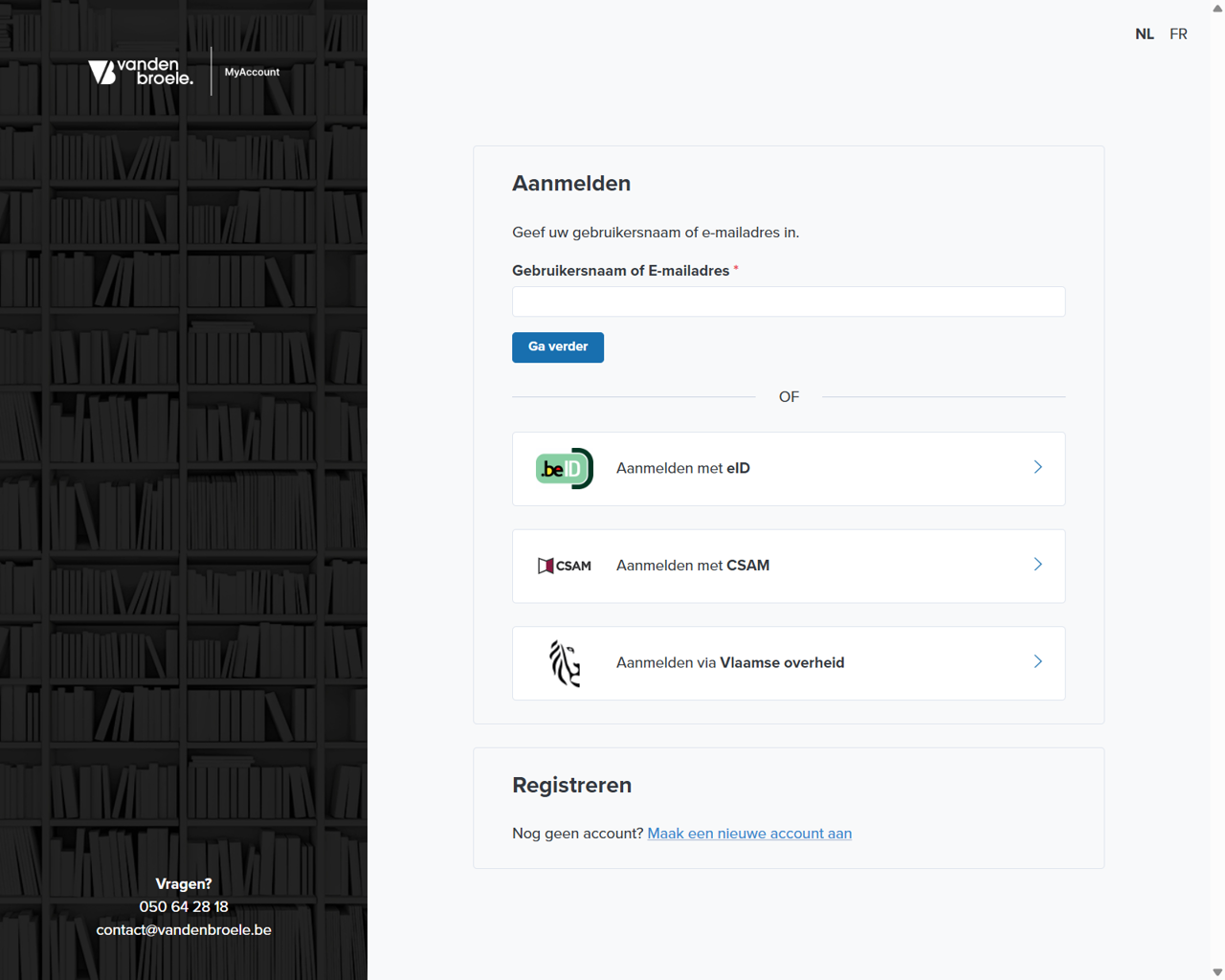
1.
Meld je aan in MyAccount.
Heb je nog geen MyAccount-account? Dan ben je per definitie ook nog geen "Organisatie Admin" van jouw organisatie in MyAccount.
Moet je deze rol krijgen? Vraag dan aan een huidige "Organisatie Admin" van jouw organisatie om jou als organisatielid toe te voegen met de rol van "Organisatie Admin". Je ontvangt dan een uitnodiging waarmee je tezelfdertijd ook een MyAccount-account kunt aanmaken.
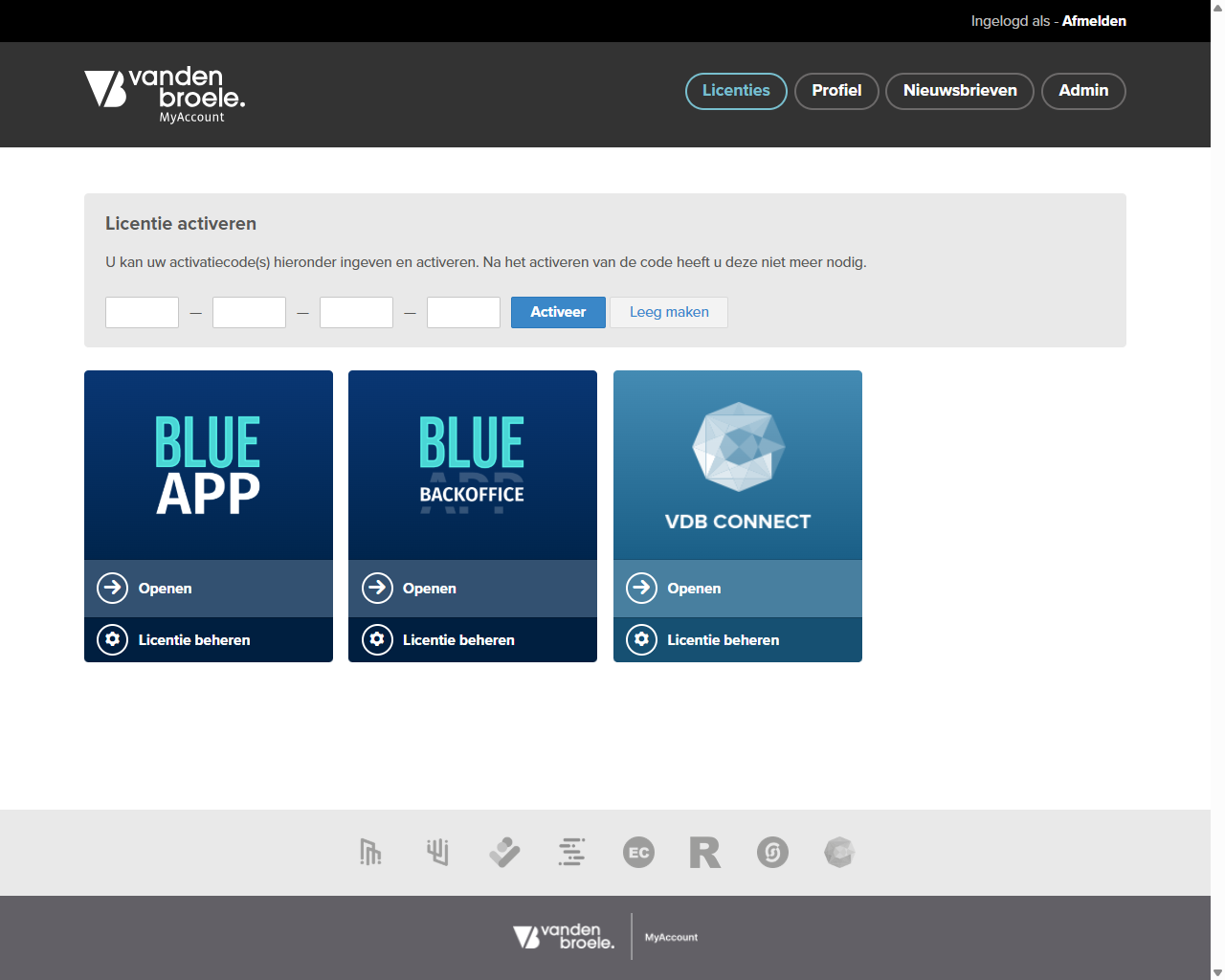
2.
Klik in de menubalk op de knop "Admin".
Zie je de knop "Admin" rechtsboven niet staan? Dan heb je niet de rol van "Organisatie Admin" binnen jouw organisatie in MyAccount.
Moet je deze rol krijgen? Vraag dan aan een huidige "Organisatie Admin" van jouw organisatie om jou ook admin-rechten toe te kennen.
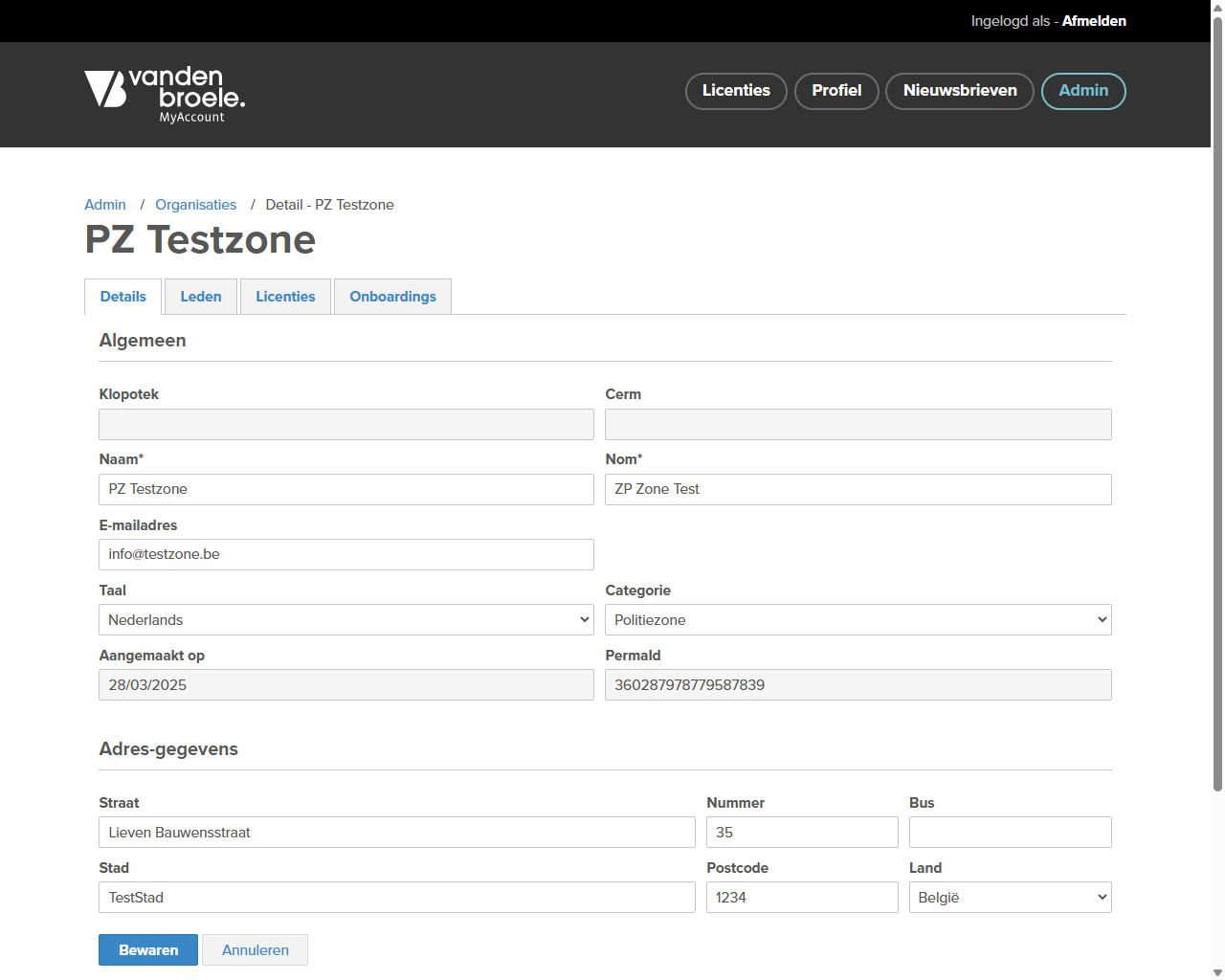
3.
Klik op de tab "Licenties" (vlak onder de organisatienaam).
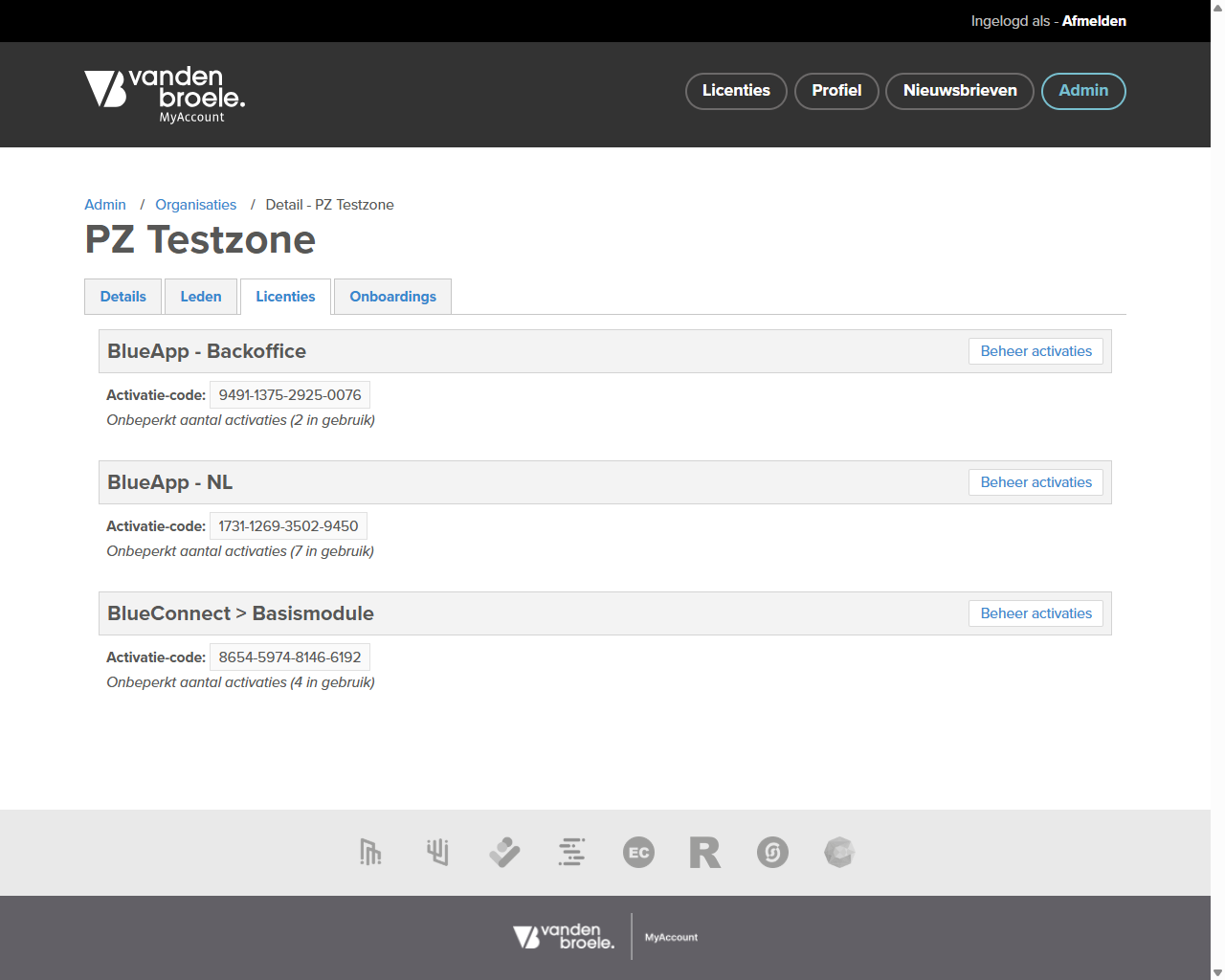
4.
Klik op de knop "Beheer activaties" rechts van de licentietitel "BlueApp - NL".
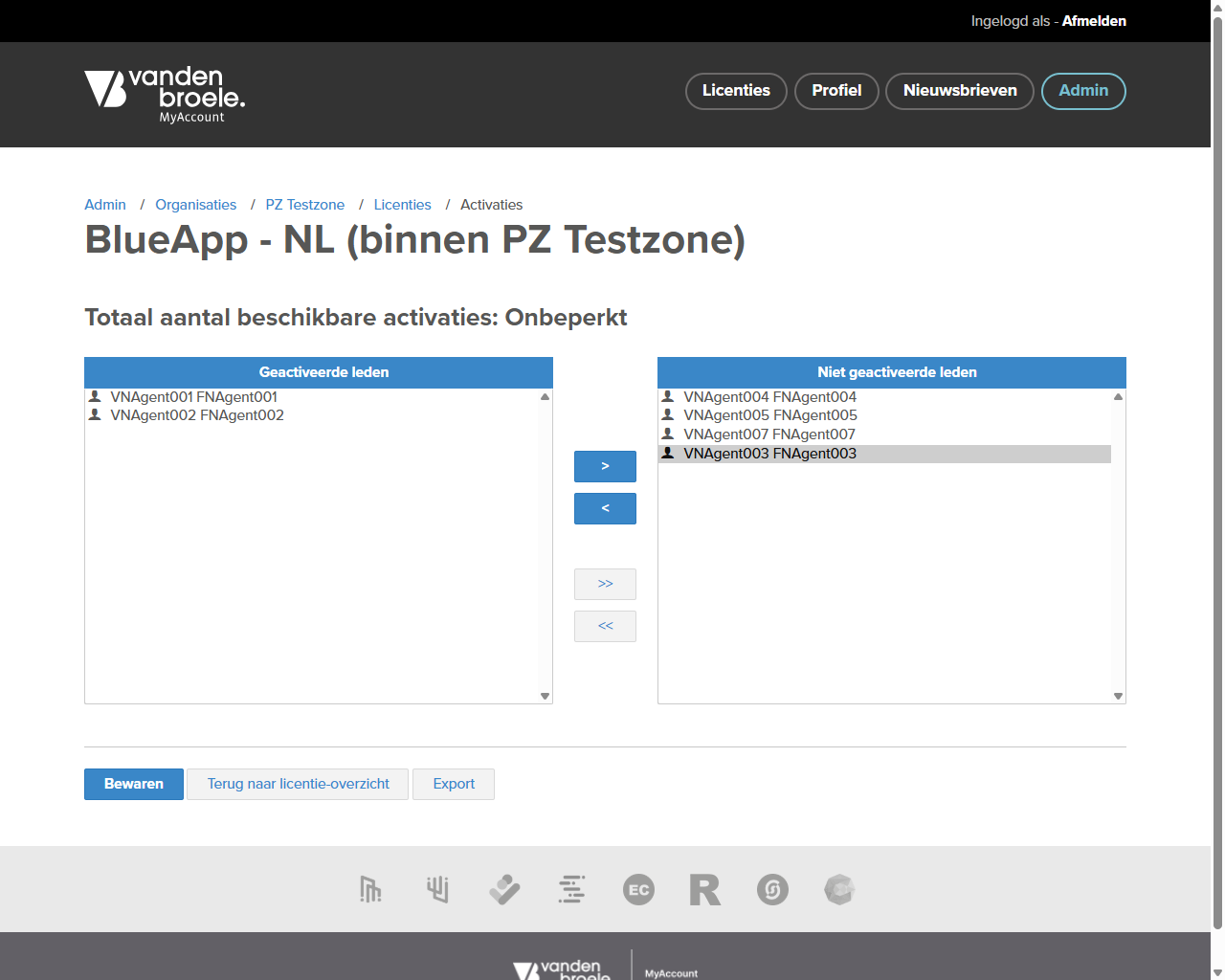
5.
Geef toegangsrechten tot BlueApp door collega's van de rechter- naar de linkerkolom te verplaatsen met behulp van de pijltjestoetsen.
Je kan meerdere collega's in één keer (de)selecteren door gebruik te maken van de bekende combinaties: klik op een rij en hou Ctrl (Windows) of Command (Mac) ingedrukt terwijl je alle rijen selecteert die je wilt verplaatsen. Om een doorlopende lijst te selecteren, klik je op een rij en hou je Shift ingedrukt terwijl je op de laatste rij klikt.
Om toegangsrechten tot BlueApp te ontnemen, volstaat het om collega's van de linker- naar de rechterkolom te verplaatsen.
Klik op "Bewaren" als je klaar bent. Keer indien gewenst terug naar het licentie-overzicht met de knop "Terug naar lincentie-overzicht".
Ter info: beide kolommen samen bevatten alle MyAccount-gebruikers die lid zijn van jouw organisatie in MyAccount. Deze opsomming komt overeen met de opsomming die je onder de tab "Leden" terugvindt.
6.
Klaar!
Zijn alle voorgaande stappen doorlopen? Dan kunnen de collega's in kwestie voortaan – zonder zelf extra stappen te moeten ondernemen – aanmelden in BlueApp op een toestel waarop de app al is geïnstalleerd.
Over MyAccount
MyAccount is het licentie- en gebruikersbeheerplatform voor Vanden Broele-toepassingen zoals BlueConnect en BlueApp. Wie toegang wil/moet krijgen tot bv. BlueConnect en/of BlueApp, moet een persoonlijk MyAccount-account hebben én deel uitmaken van een organisatie (zoals een politiezone) die over de nodige MyAccount-licenties (zoals BlueConnect en/of BlueApp) beschikt.
Over Organisatie Admins in MyAccount
In MyAccount hebben gebruikers allemaal een bepaalde gebruikersrol binnen de organisatie(s) waarvan ze in MyAccount lid zijn. De meeste gebruikers zijn "standaard" leden van hun organisatie, maar gebruikers kunnen ook de rol van "Organisatie Admin" binnen hun organisatie hebben. Die gebruikers beschikken over de nodige rechten om in MyAccount de leden en/of de licenties van hun organisatie te beheren.
Gebruikers met admin-rechten beschikken in de menubalk van MyAccount over een extra knop "Admin". Zij kunnen ook andere collega's admin-rechten toekennen of ontnemen.
Vragen? Opmerkingen?
Toch nog vragen na het raadplegen van deze stappen? Opmerkingen over de bovenstaande informatie? Contacteer ons.
Toegang geven tot BlueApp - Aan nieuwe gebruikers binnen jouw politiezone
Ter inleiding
Om te kunnen aanmelden in BlueApp op een toestel waarop de app al is geïnstalleerd (en dus om BlueApp te kunnen gebruiken), moeten collega's van jouw zone aan drie voorwaarden voldoen:
- Zij moeten MyAccount-gebruikers zijn (en moeten dus over een MyAccount-account beschikken).
- Zij moeten als MyAccount-gebruikers bovendien lid zijn van jouw organisatie in MyAccount.
- Zij moeten ten slotte toegangsrechten hebben tot de BlueApp-licentie van jouw zone.
Deze handleiding legt je uit hoe je, als "Organisatie Admin" van jouw organisatie in MyAccount, toegangsrechten tot de BlueApp-licentie van jouw zone toekent aan collega's die nog geen MyAccount-account hebben en/of nog geen lid zijn van jouw organisatie in MyAccount.
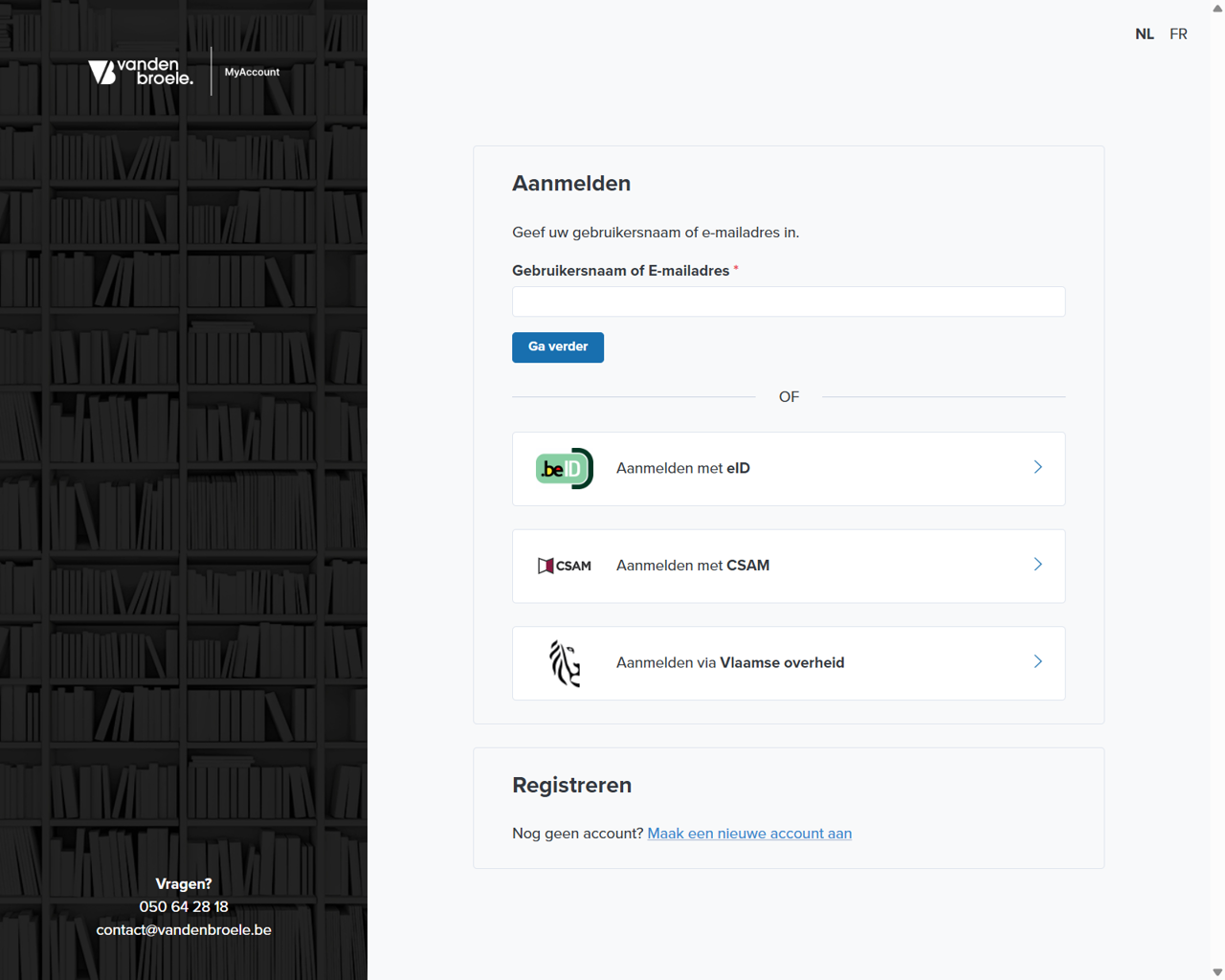
1.
Meld je aan in MyAccount.
Heb je nog geen MyAccount-account? Dan ben je per definitie ook nog geen "Organisatie Admin" van jouw organisatie in MyAccount.
Moet je deze rol krijgen? Vraag dan aan een huidige "Organisatie Admin" van jouw organisatie om jou als organisatielid toe te voegen met de rol van "Organisatie Admin". Je ontvangt dan een uitnodiging waarmee je tezelfdertijd ook een MyAccount-account kunt aanmaken.
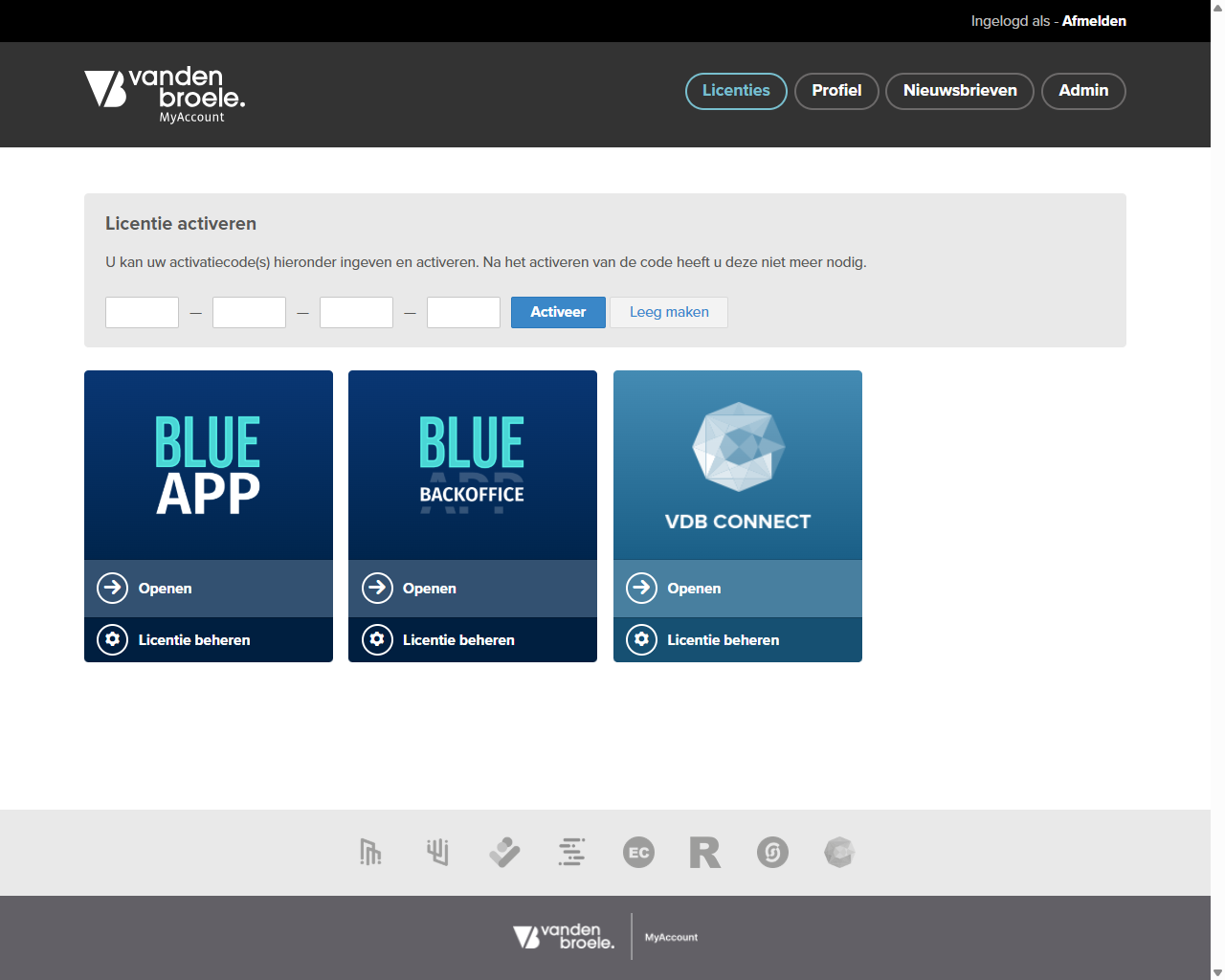
2.
Klik in de menubalk op de knop "Admin".
Zie je de knop "Admin" rechtsboven niet staan? Dan heb je niet de rol van "Organisatie Admin" binnen jouw organisatie in MyAccount.
Moet je deze rol krijgen? Vraag dan aan een huidige "Organisatie Admin" van jouw organisatie om jou ook admin-rechten toe te kennen.
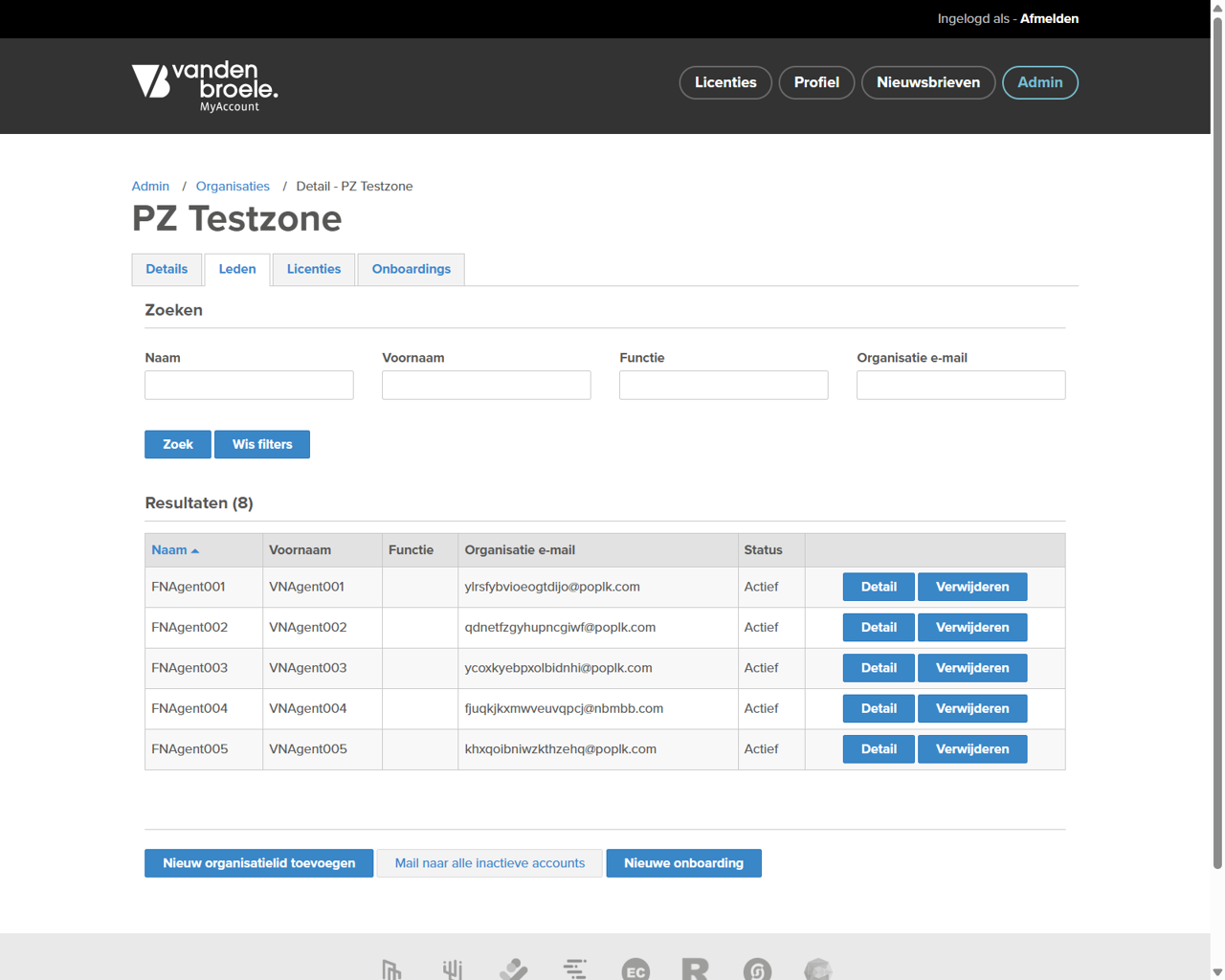
3.
Klik eventueel eerst nog even op de tab "Leden" om te zien welke collega's als MyAccount-gebruikers wél al lid zijn van jouw organisatie in MyAccount.
Aan de collega's die in deze lijst vermeld staan, kan je via de tab "Licenties" rechtstreeks toegangsrechten geven tot BlueApp, waarna zij – zonder zelf extra stappen te moeten ondernemen – kunnen aanmelden in BlueApp op een toestel waarop de app al is geïnstalleerd.
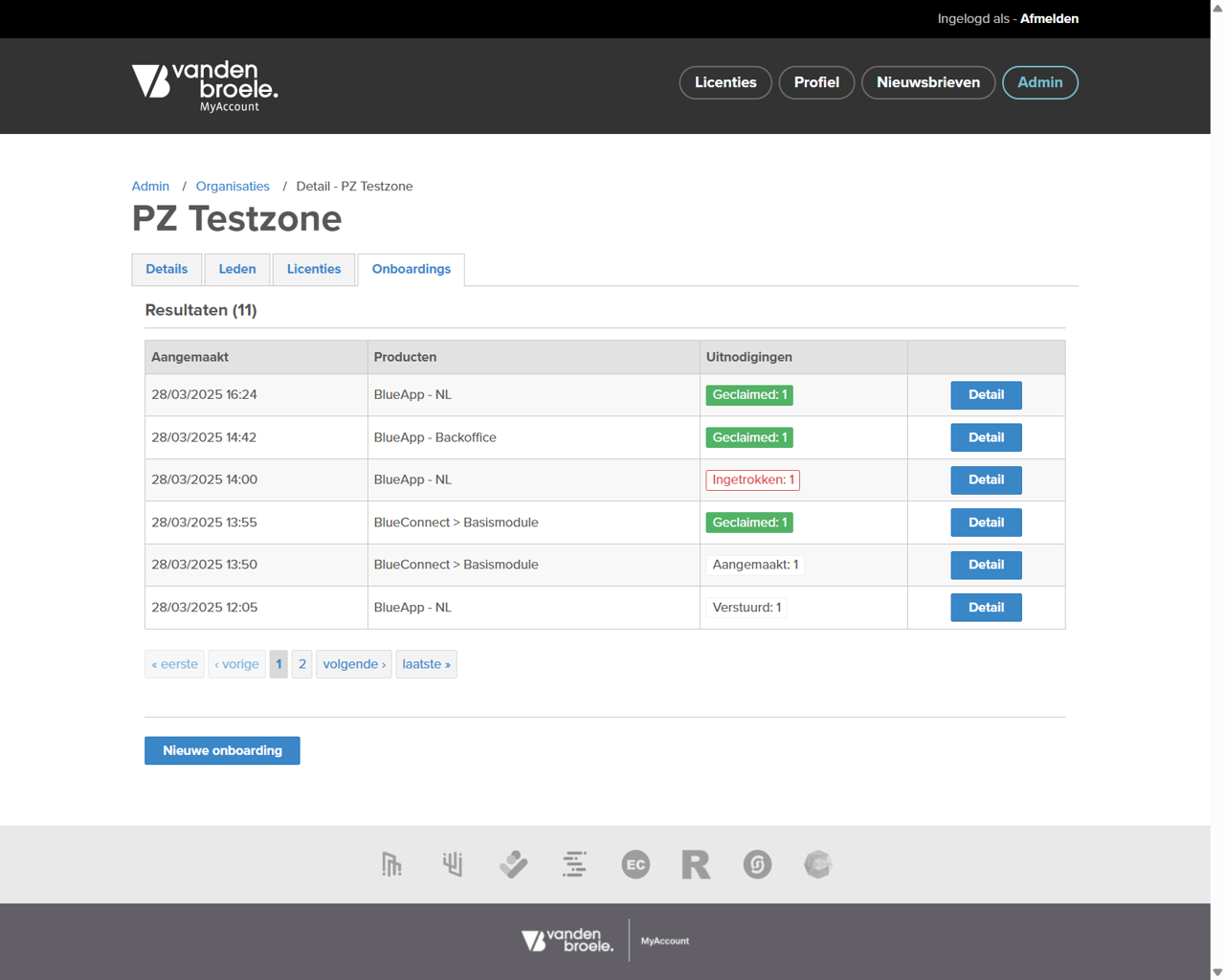
4.
Klik op de tab "Onboardings" en vervolgens op de knop "Nieuwe onboarding" onderaan het scherm om in één beweging (al dan niet) nieuwe MyAccount-gebruikers ...
... toe te voegen als lid van jouw organisatie in MyAccount.
... toegangsrechten te geven tot de BlueApp-licentie van jouw zone.
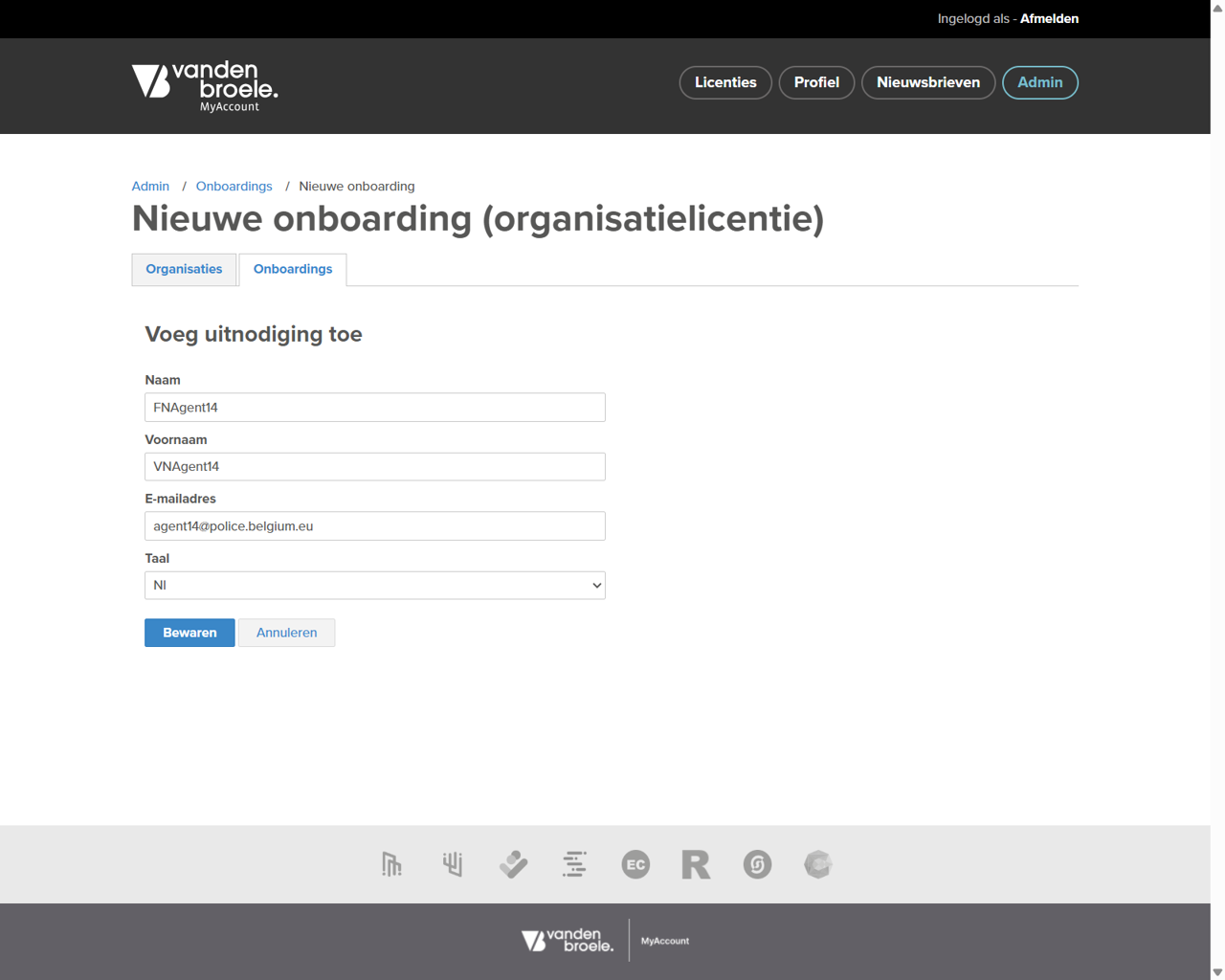
5.
Klik op de knop "Voeg producten toe".
Pas indien nodig/gewenst de velden "Vervaldatum uitnodigingen" en/of "Uitnodigingsmails" aan.
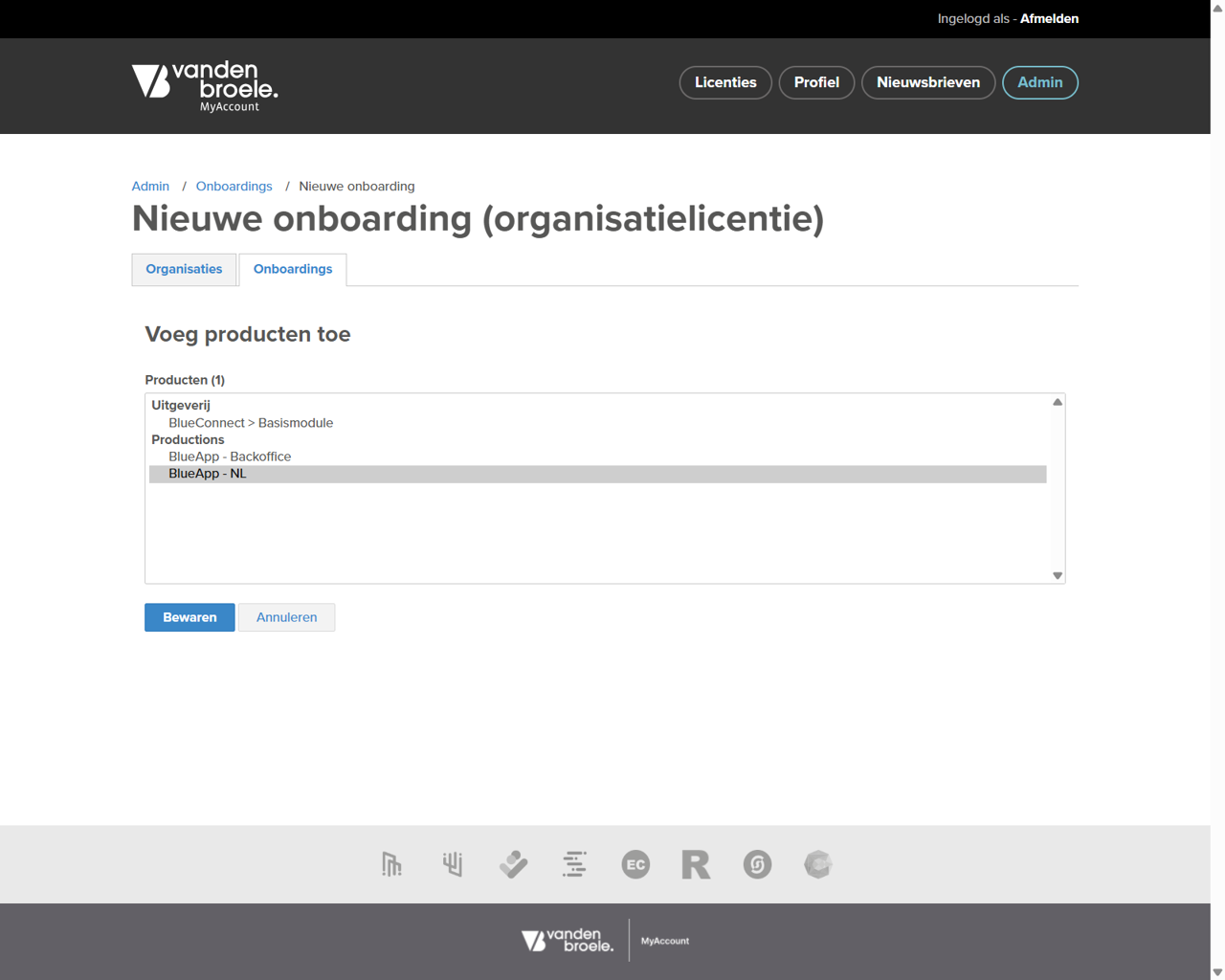
6.
Selecteer "Blueapp - NL" in de productlijst en klik op "Bewaren".
Je kan meerdere producten in één keer (de)selecteren door gebruik te maken van de bekende combinaties: klik op een rij en hou Ctrl (Windows) of Command (Mac) ingedrukt terwijl je alle producten selecteert die je wilt toevoegen. Om een doorlopende lijst te selecteren, klik je op een rij en hou je Shift ingedrukt terwijl je op de laatste rij klikt.
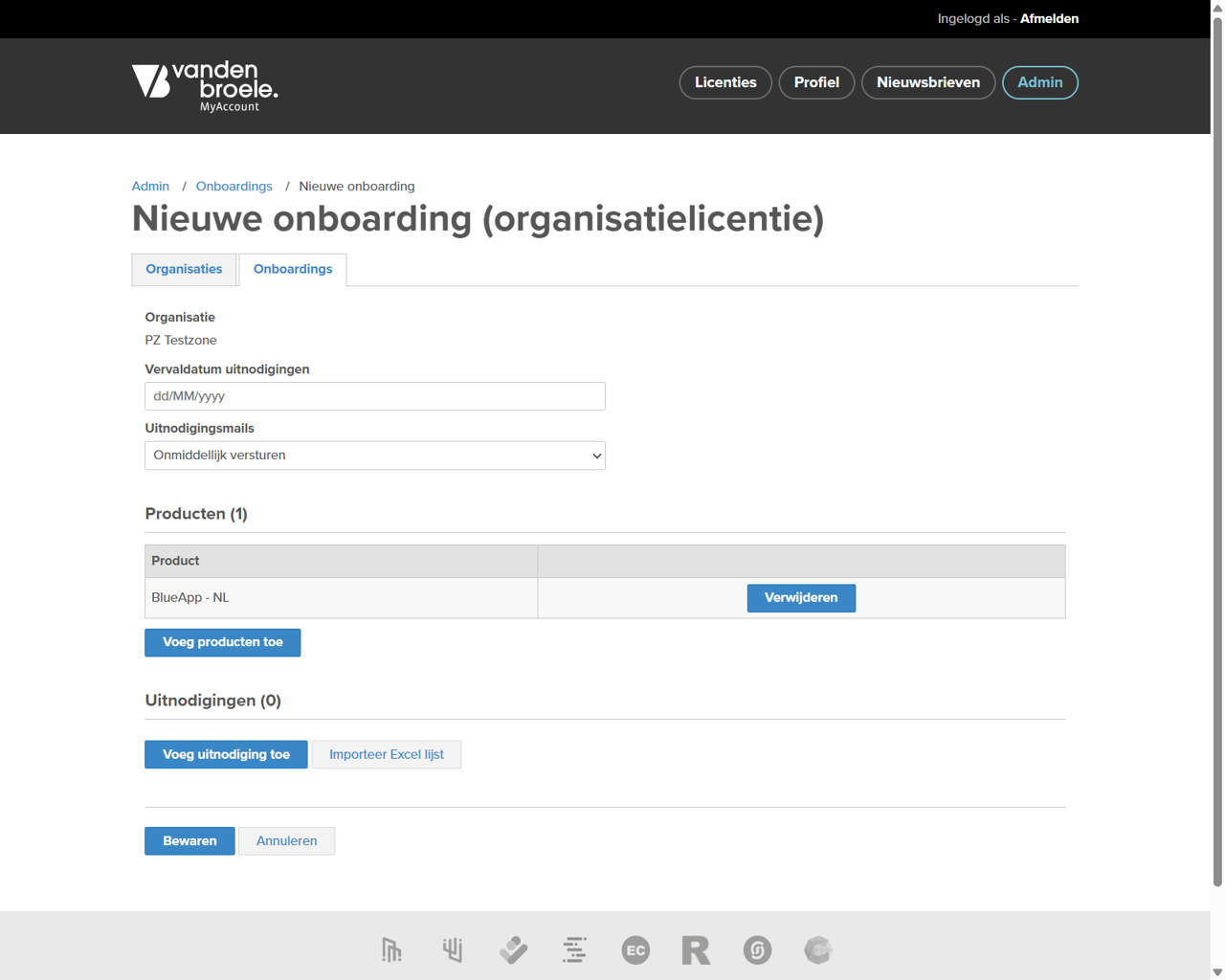
7.
Klik op de knop "Voeg uitnodiging toe" (zie stap 8) of "Importeer Excel lijst" (zie stappen 9 en 10)
Gebruik de knop "Voeg uitnodiging toe" als je slechts één of een handvol collega's wil onboarden.
Gebruik de knop "Importeer Excel lijst" als je met een minimum aan klikken heel wat collega's wil onboarden.
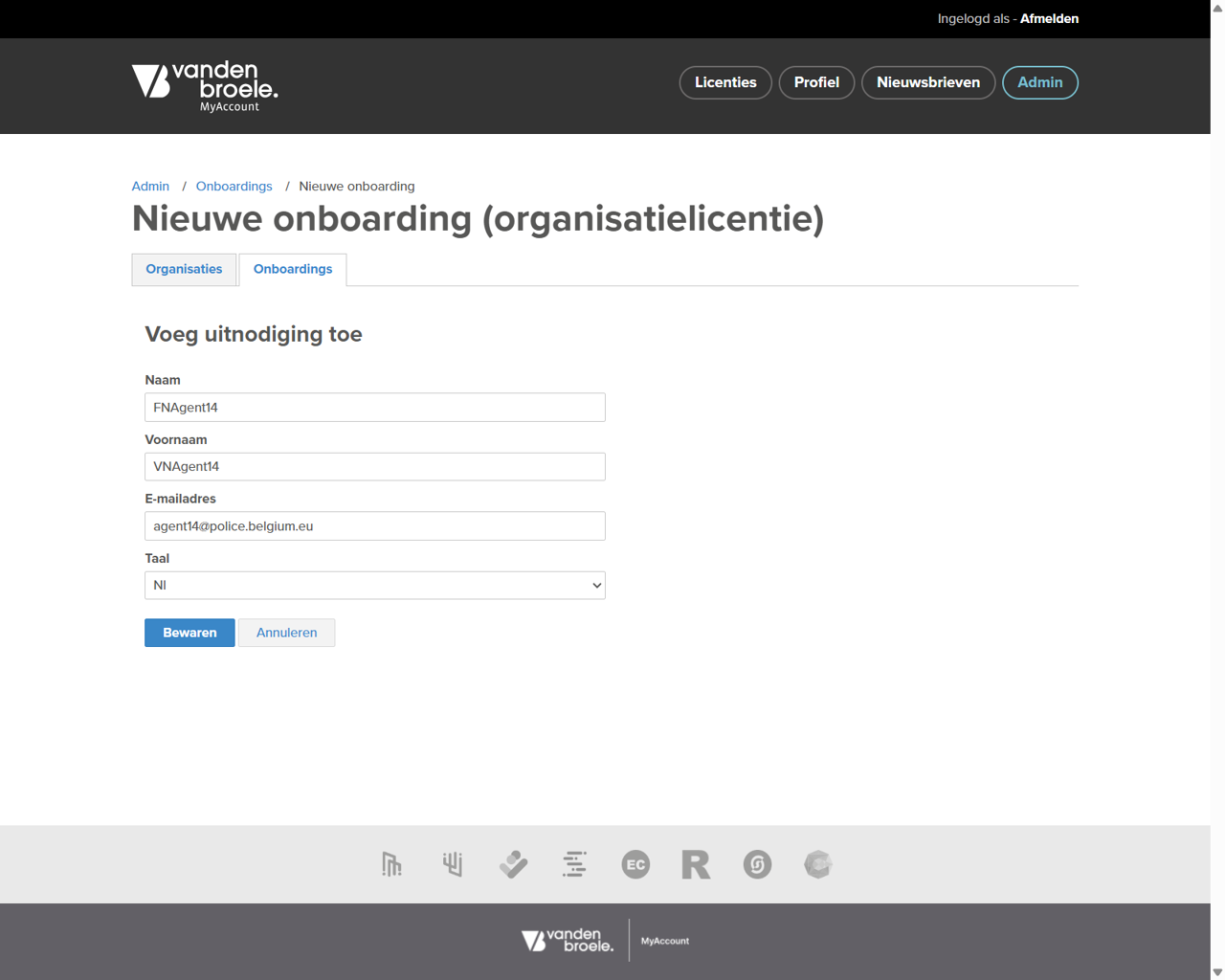
8.
Vul de nodige velden in en klik op "Bewaren" (ga verder naar stap 11).
Je belandt opnieuw op het voorgaande scherm. Klik hier opnieuw op "Voeg uitnodiging toe" als je nog een collega op deze manier wil onboarden.
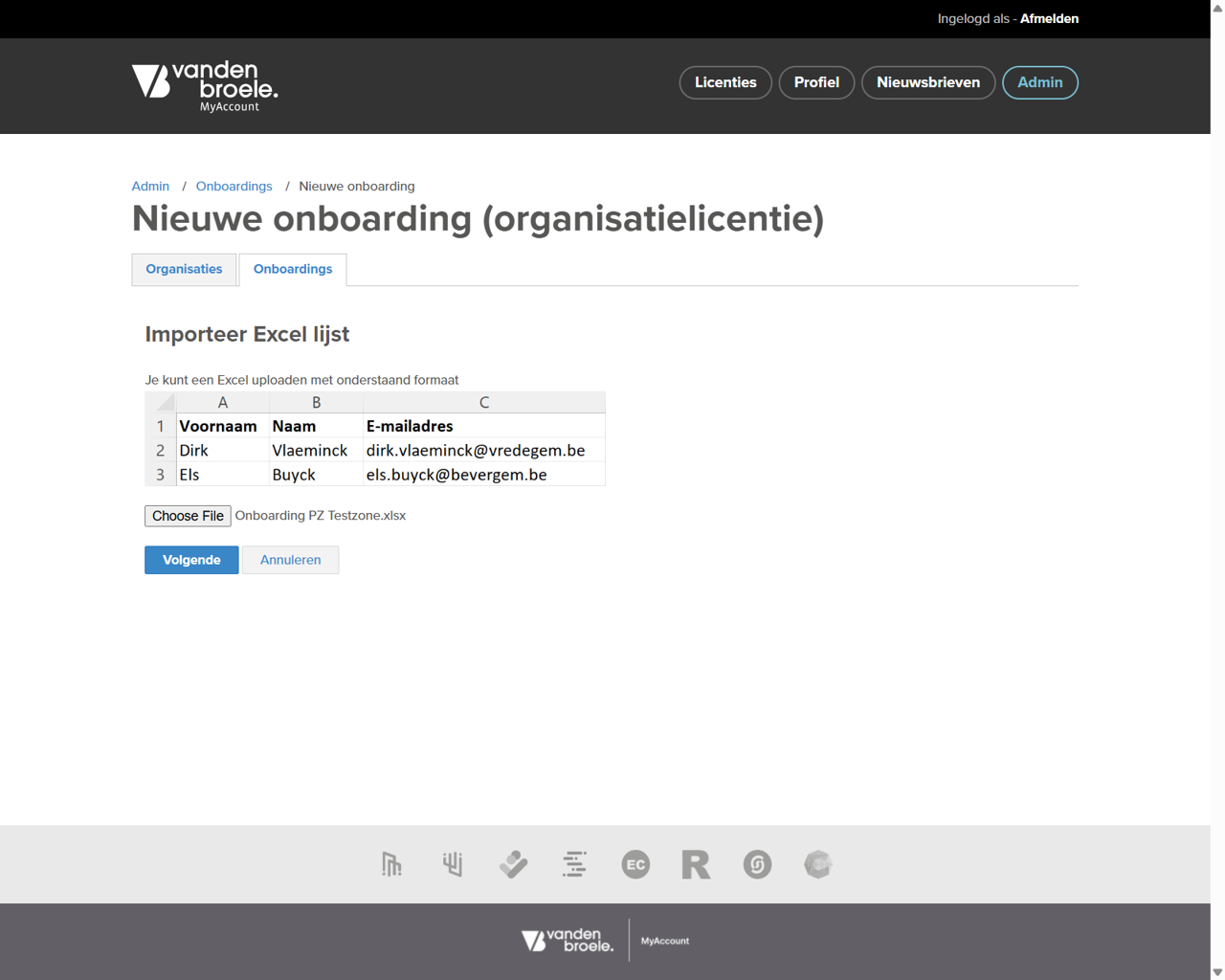
9.
Klik op de knop "Choose File" om een Excellijst te uploaden en klik vervolgens op "Volgende".
Stel een eenvoudige Excellijst op waarin je de gegevens opsomt van alle collega's die je ge-onboard wilt hebben. Die Excellijst hoeft maar drie kolommen te bevatten: "Voornaam", "Naam" en "E-mailadres". Voeg in die Excellijst zoveel rijen toe als nodig.
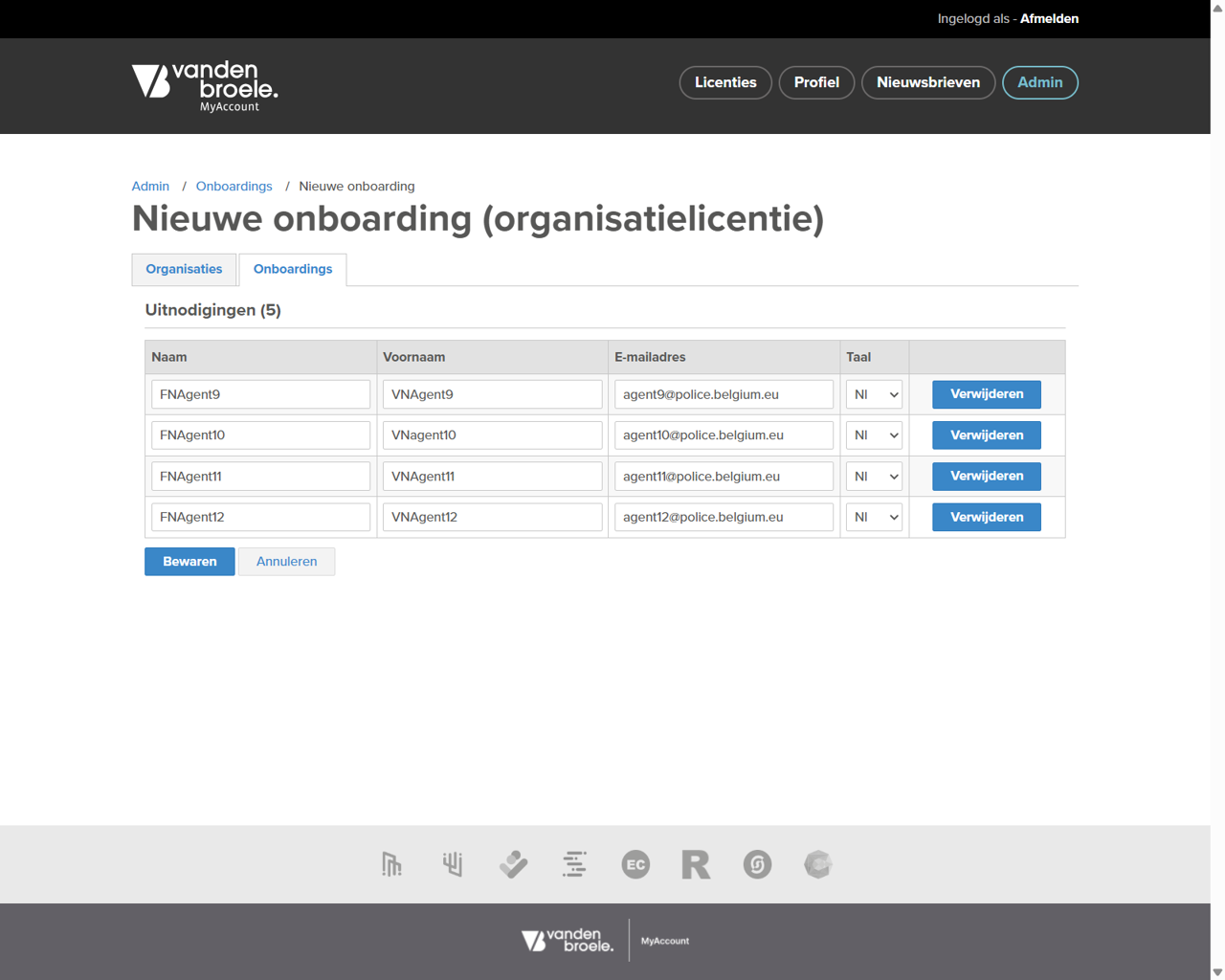
10.
Controleer of alle gegevens uit je excellijst correct werden geïmporteerd en klik vervolgens op "Bewaren".
Pas velden indien nodig aan. Of verwijder geïmporteerde rijen makkelijk met de knop "Verwijderen".
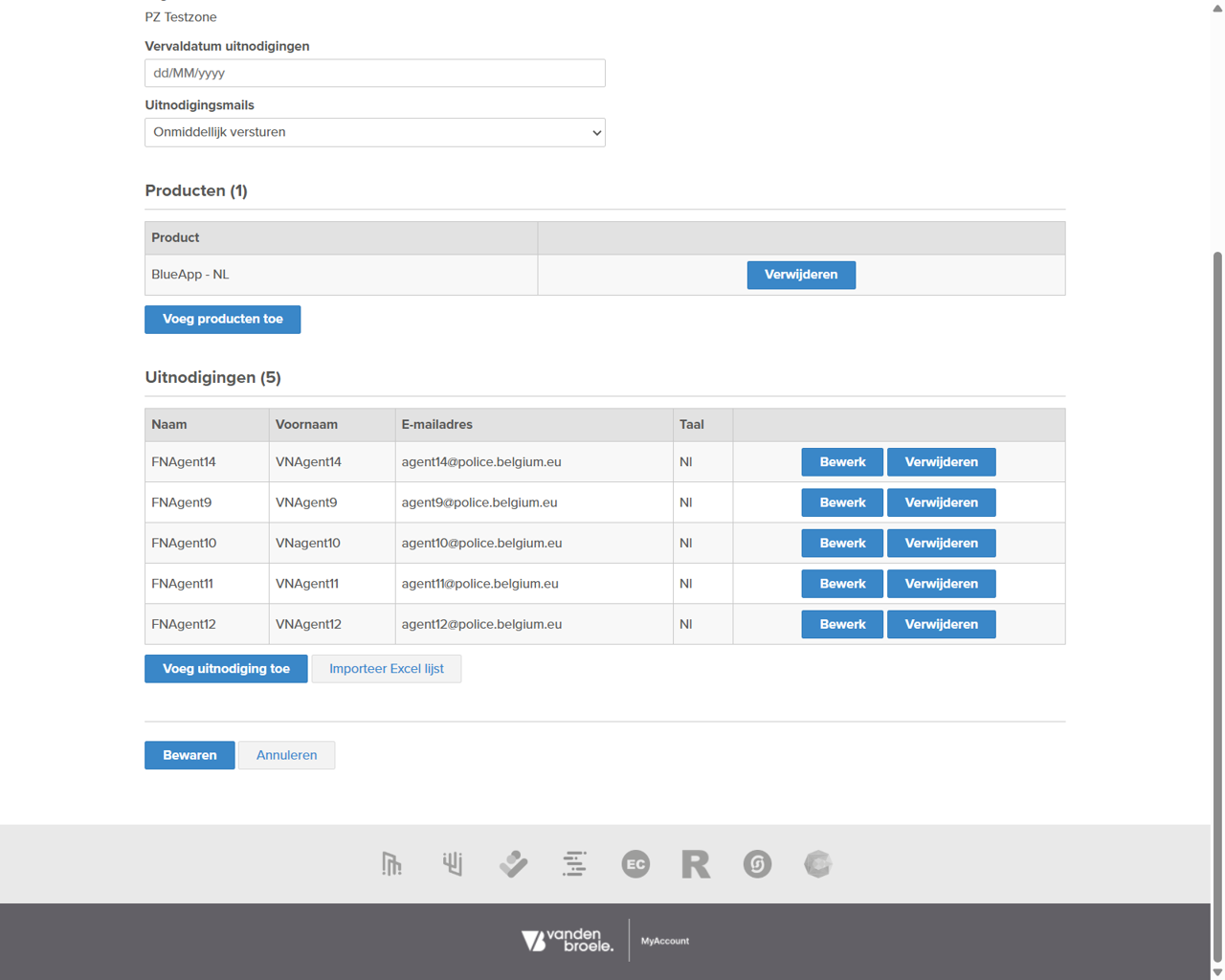
11.
Klik, nadat je de nodige producten en uitnodigingen hebt toegevoegd, onderaan het scherm op "Bewaren".
Er verschijnt een melding "Onboarding succesvol aangemaakt" in een grijs kader bovenaan het scherm.
12.
Klaar!
Zijn alle voorgaande stappen doorlopen? Dan ontvangen alle collega's in kwestie, op de door jou ingegeven e-mailadressen, een e-mail van "myaccount@vdbconnect.be" met als onderwerp "Uitnodiging Vanden Broele". Die e-mail bevat een activatielink die naar het aanmeldscherm van MyAccount leidt.
- Wordt deze link aangeklikt door een collega die nog geen MyAccount-account heeft?
- Dan moet die collega eerst een account aanmaken via de knop "Maak een nieuwe account aan". Na het ingeven van de gevraagde gegevens krijgt hij/zij de melding te zien dat de BlueApp-licentie succesvol werd geactiveerd (en wordt hij/zij op de achtergrond meteen ook lid van jouw organisatie in MyAccount).
- Dan moet die collega eerst een account aanmaken via de knop "Maak een nieuwe account aan". Na het ingeven van de gevraagde gegevens krijgt hij/zij de melding te zien dat de BlueApp-licentie succesvol werd geactiveerd (en wordt hij/zij op de achtergrond meteen ook lid van jouw organisatie in MyAccount).
- Wordt deze link aangeklikt door een collega die al een MyAccount-account heeft, maar die nog geen lid was van jouw organisatie in MyAccount (bv. omdat hij/zij voorheen actief was in een andere politiezone)?
- Dan moet die collega gewoonweg aanmelden met zijn/haar vertrouwde MyAccount-credentials. Vervolgens krijgt hij/zij de melding te zien dat de BlueApp-licentie succesvol werd geactiveerd (en wordt hij/zij op de achtergrond meteen ook lid van jouw organisatie in MyAccount).
Vanaf dan kunnen deze collega's aanmelden in BlueApp op een toestel waarop de app al is geïnstalleerd.
Tip!
Laat de collega's in kwestie weten dat ze een e-mail van "myaccount@vdbconnect.be" zullen ontvangen, en dat die weleens bij hun ongewenste berichten zou kunnen belanden. Zo vermijd je dat deze e-mail niet wordt opgepikt, of onterecht als spam of als phishingmail wordt beschouwd.
(Voor meer informatie hierover, raadpleeg de handleiding Aan de slag met de e-mail 'Uitnodiging Vanden Broele'.)
Over MyAccount
MyAccount is het licentie- en gebruikersbeheerplatform voor Vanden Broele-toepassingen zoals BlueConnect en BlueApp. Wie toegang wil/moet krijgen tot bv. BlueConnect en/of BlueApp, moet een persoonlijk MyAccount-account hebben én deel uitmaken van een organisatie (zoals een politiezone) die over de nodige MyAccount-licenties (zoals BlueConnect en/of BlueApp) beschikt.
Over Organisatie Admins in MyAccount
In MyAccount hebben gebruikers allemaal een bepaalde gebruikersrol binnen de organisatie(s) waarvan ze in MyAccount lid zijn. De meeste gebruikers zijn "standaard" leden van hun organisatie, maar gebruikers kunnen ook de rol van "Organisatie Admin" binnen hun organisatie hebben. Die gebruikers beschikken over de nodige rechten om in MyAccount de leden en/of de licenties van hun organisatie te beheren.
Gebruikers met admin-rechten beschikken in de menubalk van MyAccount over een extra knop "Admin". Zij kunnen ook andere collega's admin-rechten toekennen of ontnemen.
Vragen? Opmerkingen?
Toch nog vragen na het raadplegen van deze stappen? Opmerkingen over de bovenstaande informatie? Contacteer ons.
BlueApp Backoffice
Toegang geven tot BlueApp Backoffice - Aan bestaande BlueConnect-gebruikers binnen jouw politiezone
Ter inleiding
Om via een webbrowser te kunnen aanmelden in BlueApp Backoffice (en dus om BlueApp Backoffice te kunnen gebruiken), moeten collega's van jouw zone aan vier voorwaarden voldoen:
- Zij moeten MyAccount-gebruikers zijn (en moeten dus over een MyAccount-account beschikken).
- Zij moeten als MyAccount-gebruikers bovendien lid zijn van jouw organisatie in MyAccount.
- Zij moeten toegangsrechten hebben tot de BlueApp Backoffice-licentie van jouw zone.
- Zij moeten, in BlueApp Backoffice zelf, door het BlueApp-team als gebruiker zijn aangemaakt.
Deze handleiding legt je uit hoe je, als "Organisatie Admin" van jouw organisatie in MyAccount, toegangsrechten tot de BlueApp Backoffice-licentie van jouw zone toekent aan collega's die al een MyAccount-account hebben én die ook al lid zijn van jouw organisatie in MyAccount (bijvoorbeeld omdat ze al gebruikmaken van een BlueConnect-licentie van jouw zone).
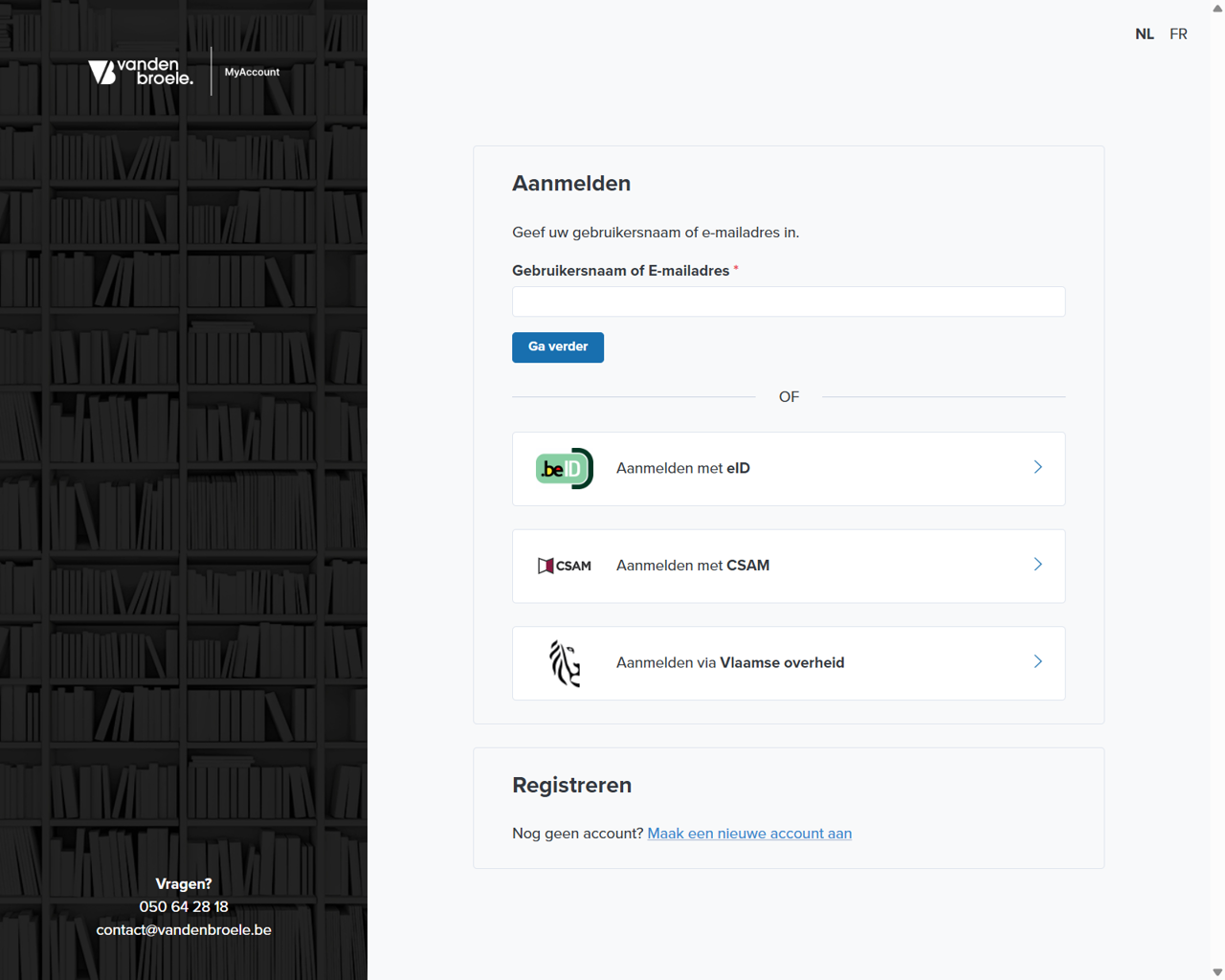
1.
Meld je aan in MyAccount.
Heb je nog geen MyAccount-account? Dan ben je per definitie ook nog geen "Organisatie Admin" van jouw organisatie in MyAccount.
Moet je deze rol krijgen? Vraag dan aan een huidige "Organisatie Admin" van jouw organisatie om jou als organisatielid toe te voegen met de rol van "Organisatie Admin". Je ontvangt dan een uitnodiging waarmee je tezelfdertijd ook een MyAccount-account kunt aanmaken.
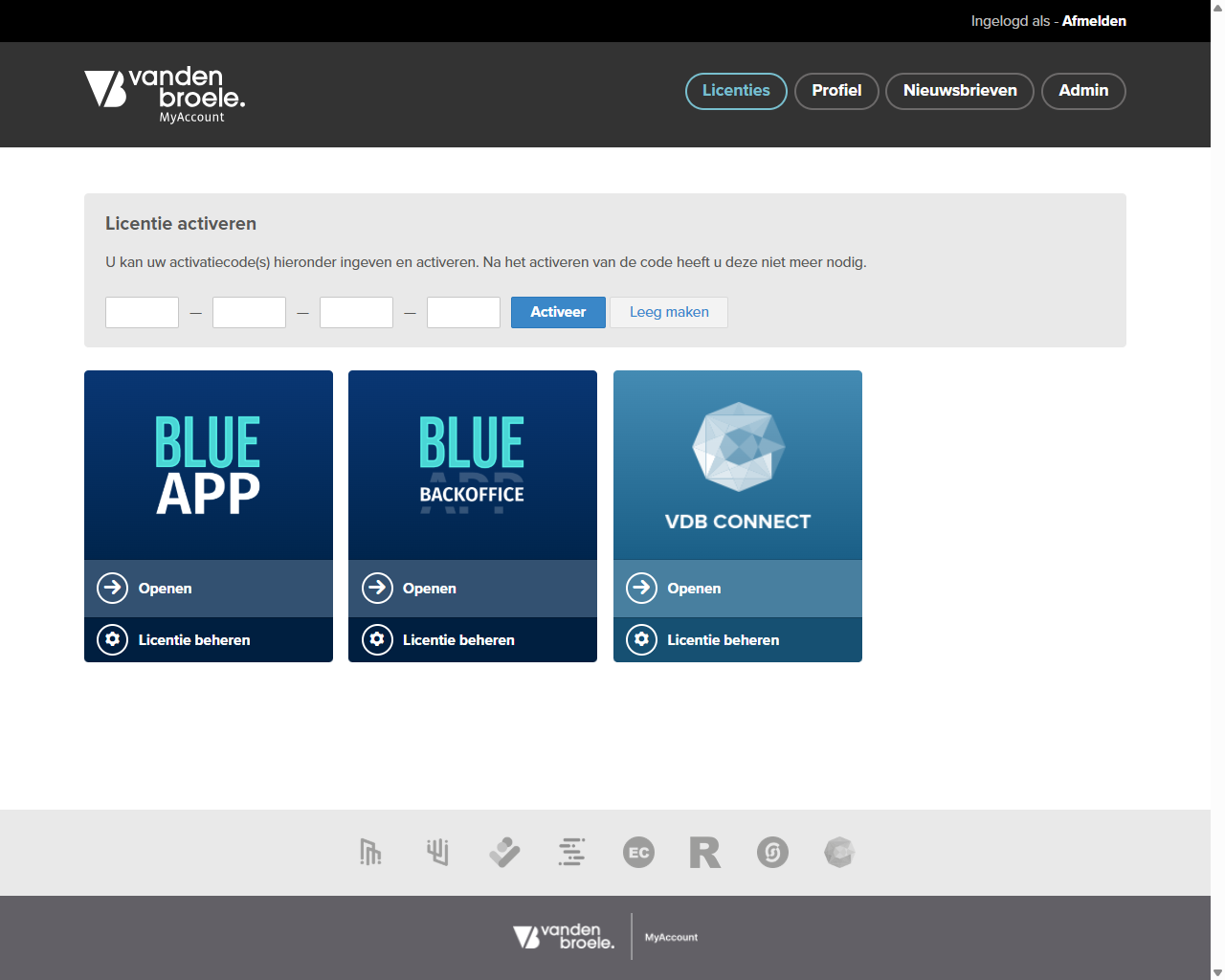
2.
Klik in de menubalk op de knop "Admin".
Zie je de knop "Admin" rechtsboven niet staan? Dan heb je niet de rol van "Organisatie Admin" binnen jouw organisatie in MyAccount.
Moet je deze rol krijgen? Vraag dan aan een huidige "Organisatie Admin" van jouw organisatie om jou ook admin-rechten toe te kennen.
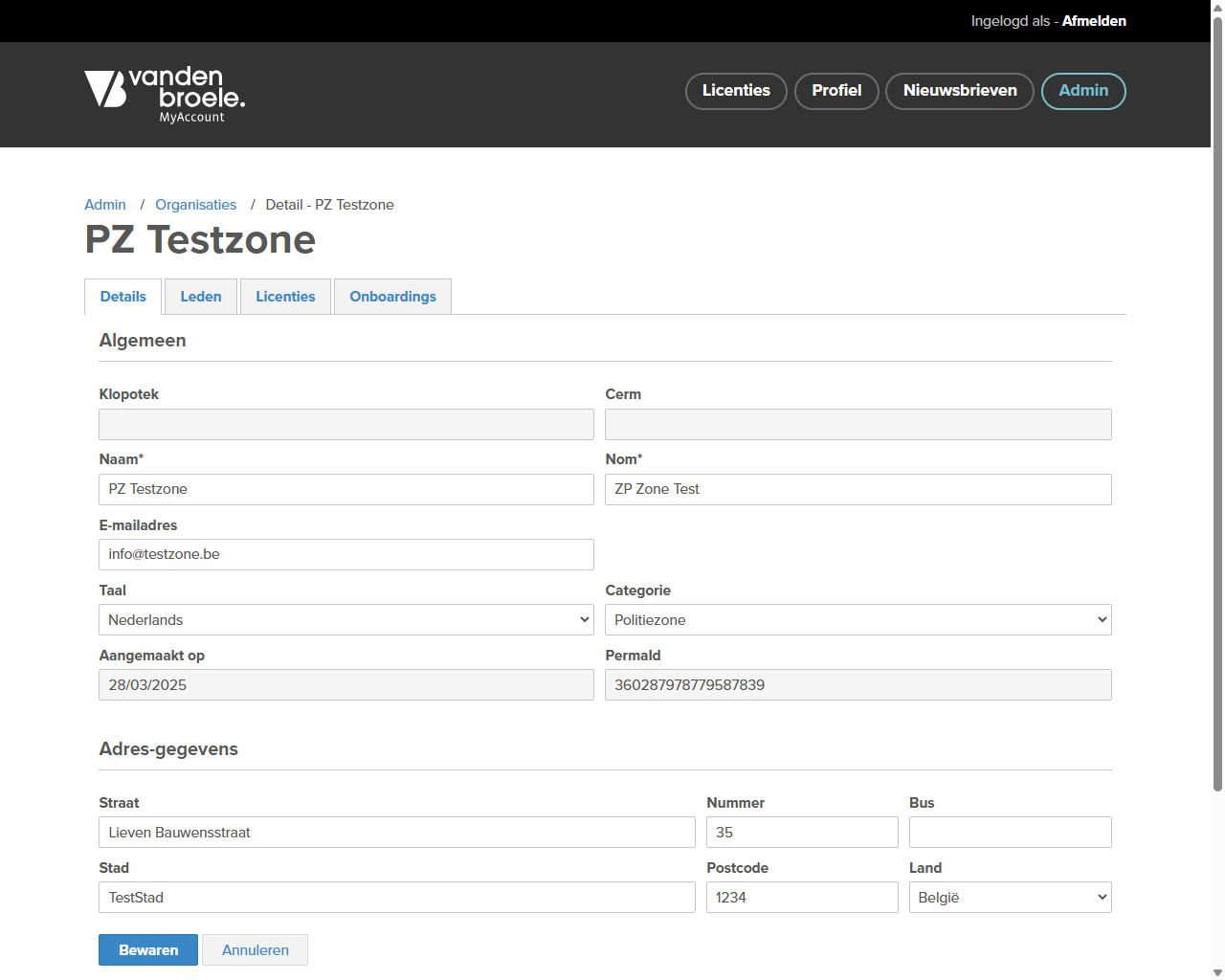
3.
Klik op de tab "Licenties" (vlak onder de organisatienaam).
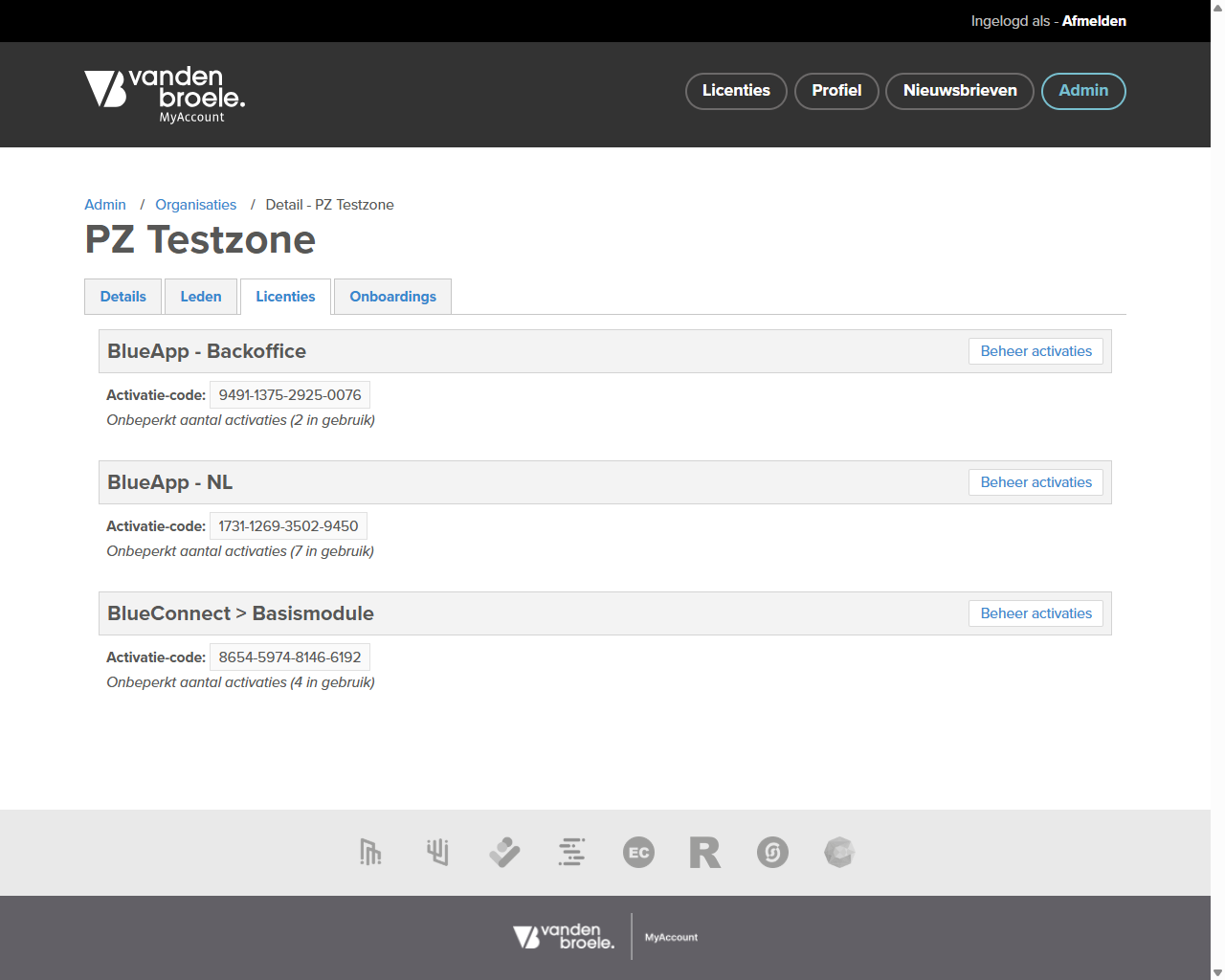
4.
Klik op de knop "Beheer activaties" rechts van de licentietitel "BlueApp - Backoffice".
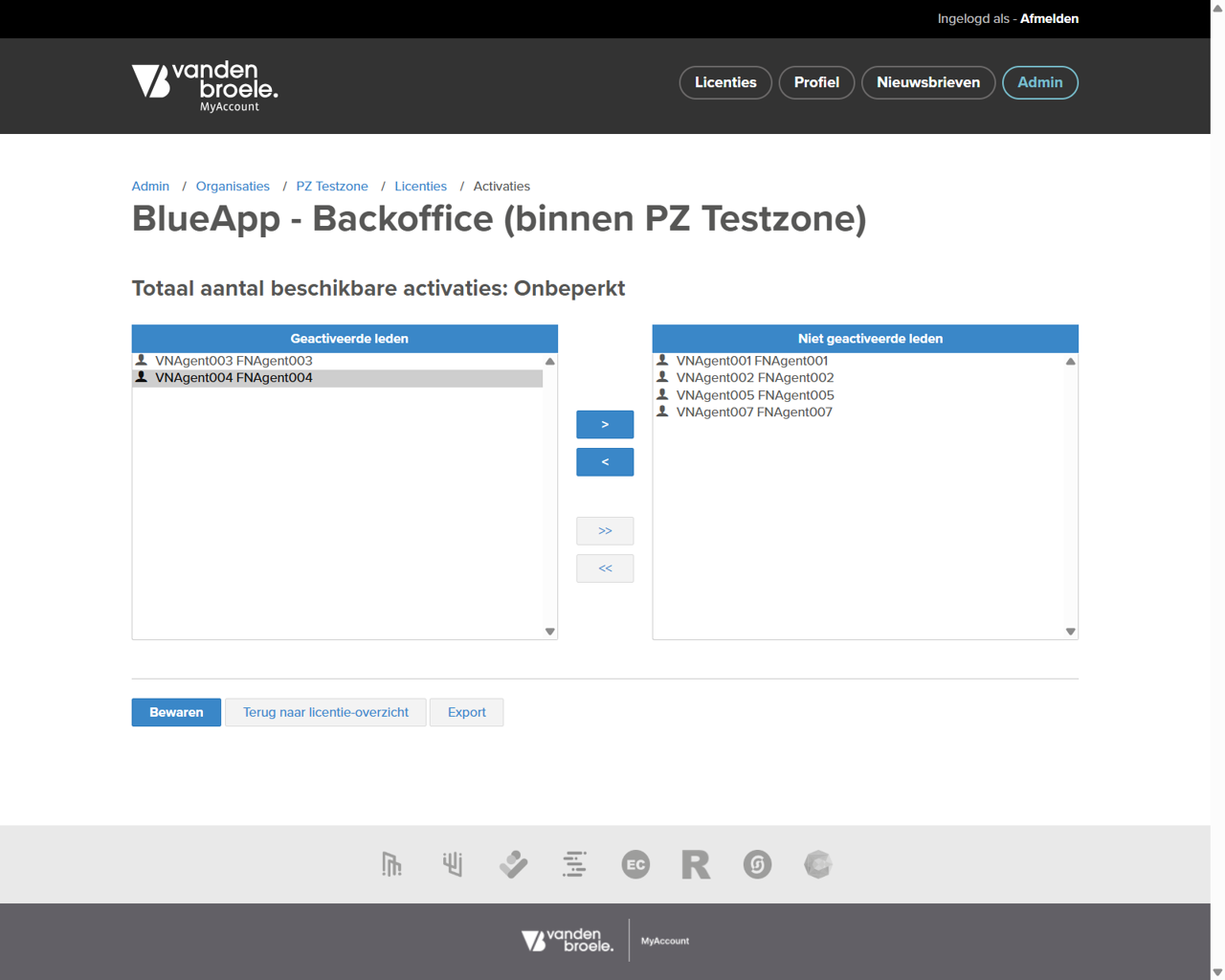
5.
Geef toegangsrechten tot BlueApp Backoffice door collega's van de rechter- naar de linkerkolom te verplaatsen met behulp van de pijltjestoetsen.
Je kan meerdere collega's in één keer (de)selecteren door gebruik te maken van de bekende combinaties: klik op een rij en hou Ctrl (Windows) of Command (Mac) ingedrukt terwijl je alle rijen selecteert die je wilt verplaatsen. Om een doorlopende lijst te selecteren, klik je op een rij en hou je Shift ingedrukt terwijl je op de laatste rij klikt.
Om toegangsrechten tot BlueApp Backoffice te ontnemen, volstaat het om collega's van de linker- naar de rechterkolom te verplaatsen.
Klik op "Bewaren" als je klaar bent. Keer indien gewenst terug naar het licentie-overzicht met de knop "Terug naar lincentie-overzicht".
Ter info: beide kolommen samen bevatten alle MyAccount-gebruikers die lid zijn van jouw organisatie in MyAccount. Deze opsomming komt overeen met de opsomming die je onder de tab "Leden" terugvindt.
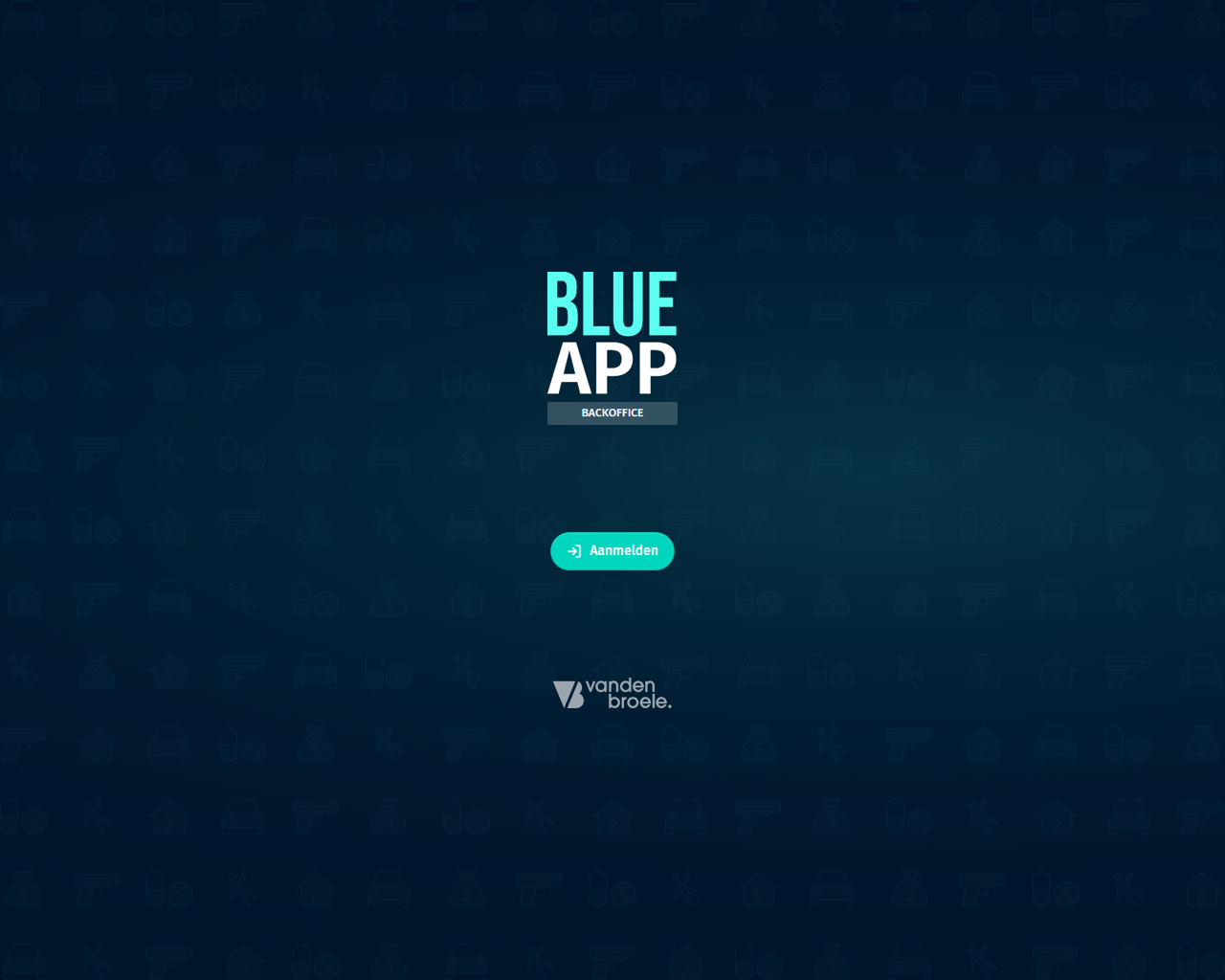
6.
Stuur een e-mail naar info@blueconnect.be met daarin de e-mailadressen van jouw collega's die in BlueApp Backoffice moeten kunnen werken.
Immers, jouw collega's die in BlueApp Backoffice als informatiebeheerders zullen werken, doen dat in hetzelfde allesomvattende systeem waarin heel veel andere mensen aan de slag zijn: redacteurs, experten, informatiebeheerders van andere zones, ...
Om fouten en ongelukken te vermijden, moet iedere gebruiker van BlueApp Backoffice dus ook in de backoffice zelf een gebruikersrol krijgen. Zonder zo'n gebruikersrol kan een collega niet aanmelden in BlueApp Backoffice, ook al beschikt hij/zij over de nodige toegangsrechten in MyAccount. En die rol kan enkel worden toegekend door het BlueApp-team.
Contacteer ons dus gerust via info@blueconnect.be als er één of meerdere collega's zo'n gebruikersrol nodig hebben: dan brengen we dit met enkele klikken in orde.
7.
Klaar!
Zijn alle voorgaande stappen doorlopen? Dan kunnen de collega's in kwestie voortaan – zonder zelf extra stappen te moeten ondernemen – via een webbrowser aanmelden in BlueApp Backoffice.
Over MyAccount
MyAccount is het licentie- en gebruikersbeheerplatform voor Vanden Broele-toepassingen zoals BlueConnect en BlueApp. Wie toegang wil/moet krijgen tot bv. BlueConnect en/of BlueApp, moet een persoonlijk MyAccount-account hebben én deel uitmaken van een organisatie (zoals een politiezone) die over de nodige MyAccount-licenties (zoals BlueConnect en/of BlueApp) beschikt.
Over Organisatie Admins in MyAccount
In MyAccount hebben gebruikers allemaal een bepaalde gebruikersrol binnen de organisatie(s) waarvan ze in MyAccount lid zijn. De meeste gebruikers zijn "standaard" leden van hun organisatie, maar gebruikers kunnen ook de rol van "Organisatie Admin" binnen hun organisatie hebben. Die gebruikers beschikken over de nodige rechten om in MyAccount de leden en/of de licenties van hun organisatie te beheren.
Gebruikers met admin-rechten beschikken in de menubalk van MyAccount over een extra knop "Admin". Zij kunnen ook andere collega's admin-rechten toekennen of ontnemen.
Over informatiebeheerders in BlueApp Backoffice
Informatiebeheerders zijn medewerkers van politiezones die - via BlueApp Backoffice - verantwoordelijk zijn voor het toevoegen en het beheren van relevante "zonale informatie" in BlueApp. Dat is informatie die specifiek bestemd is voor de BlueApp-gebruikers binnen de eigen politiezone, ter aanvulling of ter verduidelijking van de reeds gepubliceerde, algemenere informatie in BlueApp.
Vragen? Opmerkingen?
Toch nog vragen na het raadplegen van deze pagina? Opmerkingen over de bovenstaande informatie? Contacteer ons.
Toegang geven tot BlueApp Backoffice - Aan nieuwe gebruikers binnen jouw politiezone
Ter inleiding
Om via een webbrowser te kunnen aanmelden in BlueApp Backoffice (en dus om BlueApp Backoffice te kunnen gebruiken), moeten collega's van jouw zone aan vier voorwaarden voldoen:
- Zij moeten MyAccount-gebruikers zijn (en moeten dus over een MyAccount-account beschikken).
- Zij moeten als MyAccount-gebruikers bovendien lid zijn van jouw organisatie in MyAccount.
- Zij moeten toegangsrechten hebben tot de BlueApp Backoffice-licentie van jouw zone.
- Zij moeten, in BlueApp Backoffice zelf, door het BlueApp-team als gebruiker zijn aangemaakt.
Deze handleiding legt je uit hoe je, als "Organisatie Admin" van jouw organisatie in MyAccount, toegangsrechten tot de BlueApp Backoffice-licentie van jouw zone toekent aan collega's die nog geen MyAccount-account hebben en/of nog geen lid zijn van jouw organisatie in MyAccount.
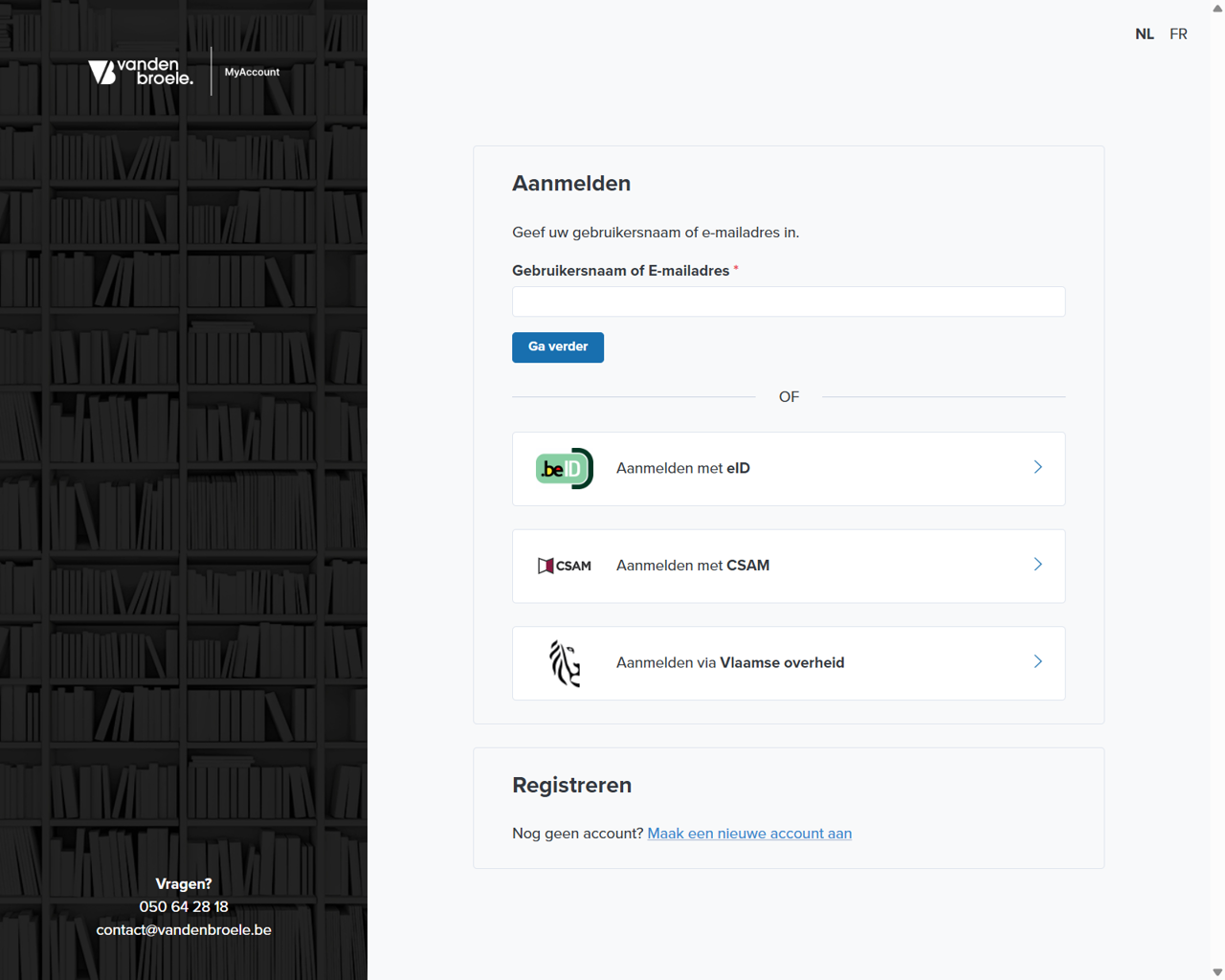
1.
Meld je aan in MyAccount.
Heb je nog geen MyAccount-account? Dan ben je per definitie ook nog geen "Organisatie Admin" van jouw organisatie in MyAccount.
Moet je deze rol krijgen? Vraag dan aan een huidige "Organisatie Admin" van jouw organisatie om jou als organisatielid toe te voegen met de rol van "Organisatie Admin". Je ontvangt dan een uitnodiging waarmee je tezelfdertijd ook een MyAccount-account kunt aanmaken.
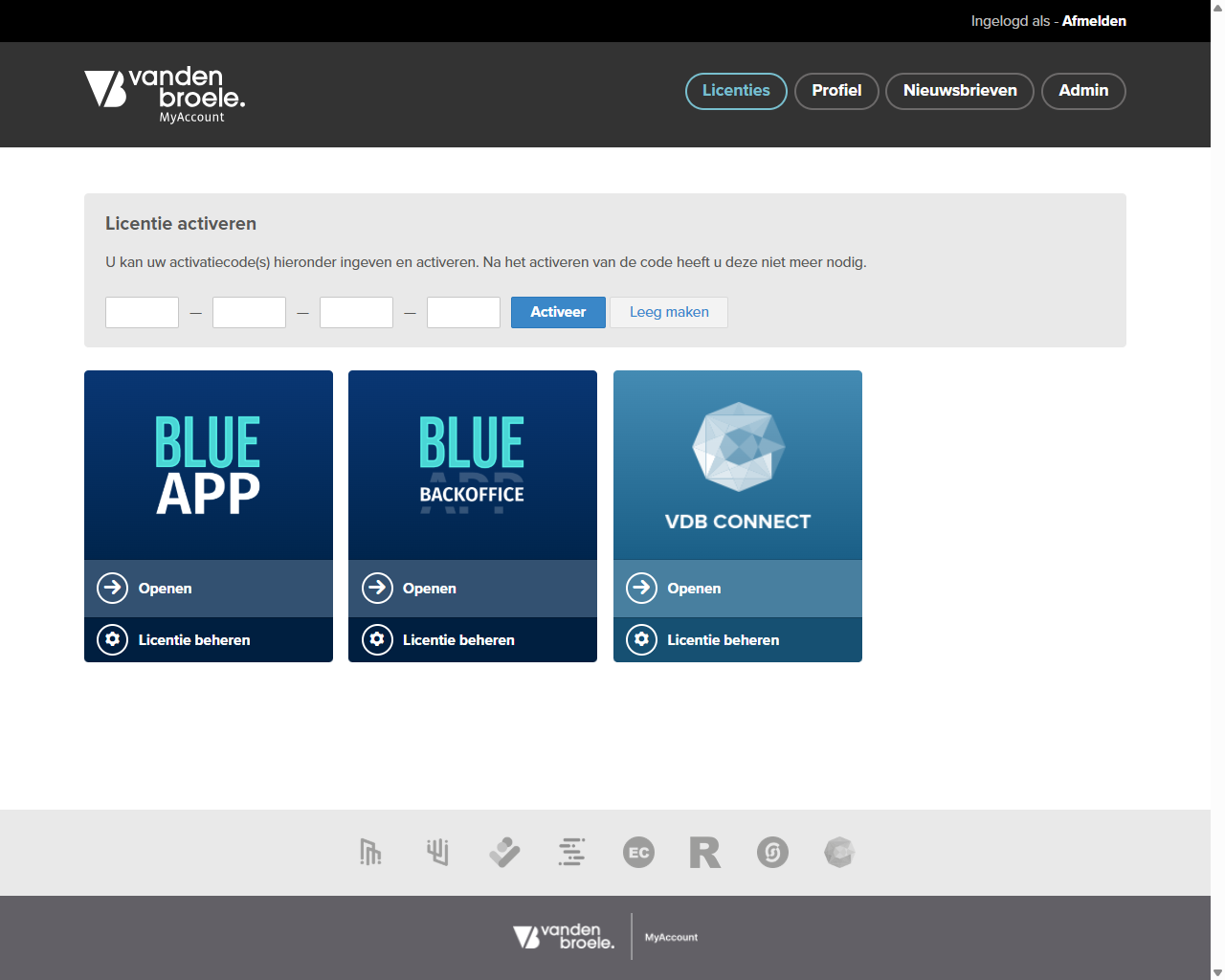
2.
Klik in de menubalk op de knop "Admin".
Zie je de knop "Admin" rechtsboven niet staan? Dan heb je niet de rol van "Organisatie Admin" binnen jouw organisatie in MyAccount.
Moet je deze rol krijgen? Vraag dan aan een huidige "Organisatie Admin" van jouw organisatie om jou ook admin-rechten toe te kennen.
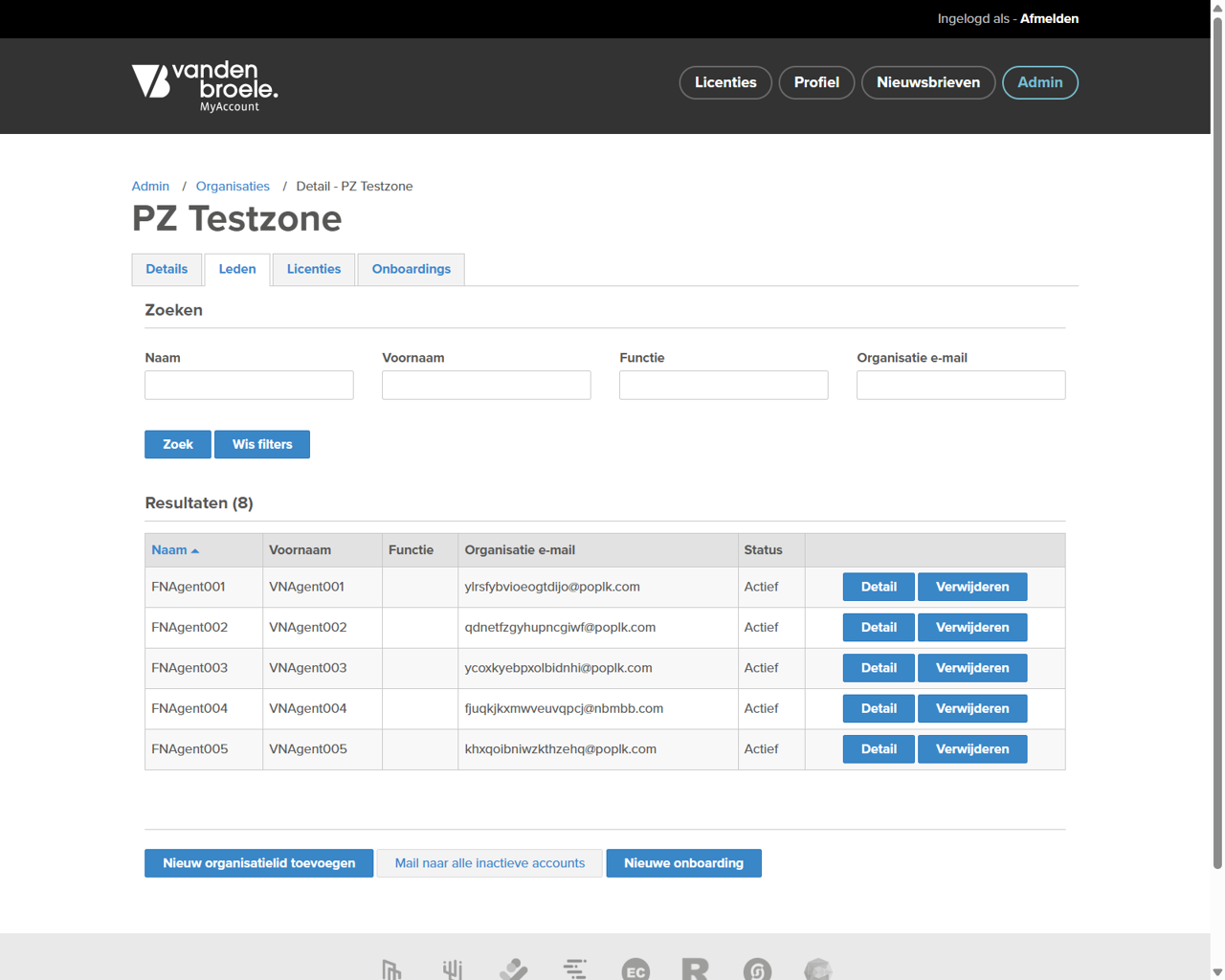
3.
Klik eventueel eerst nog even op de tab "Leden" om te zien welke collega's als MyAccount-gebruikers wél al lid zijn van jouw organisatie in MyAccount.
Aan de collega's die in deze lijst vermeld staan, kan je via de tab "Licenties" rechtstreeks toegangsrechten geven tot BlueApp Backoffice, waarna zij – zonder zelf extra stappen te moeten ondernemen – via een webbrowser kunnen aanmelden in BlueApp Backoffice.
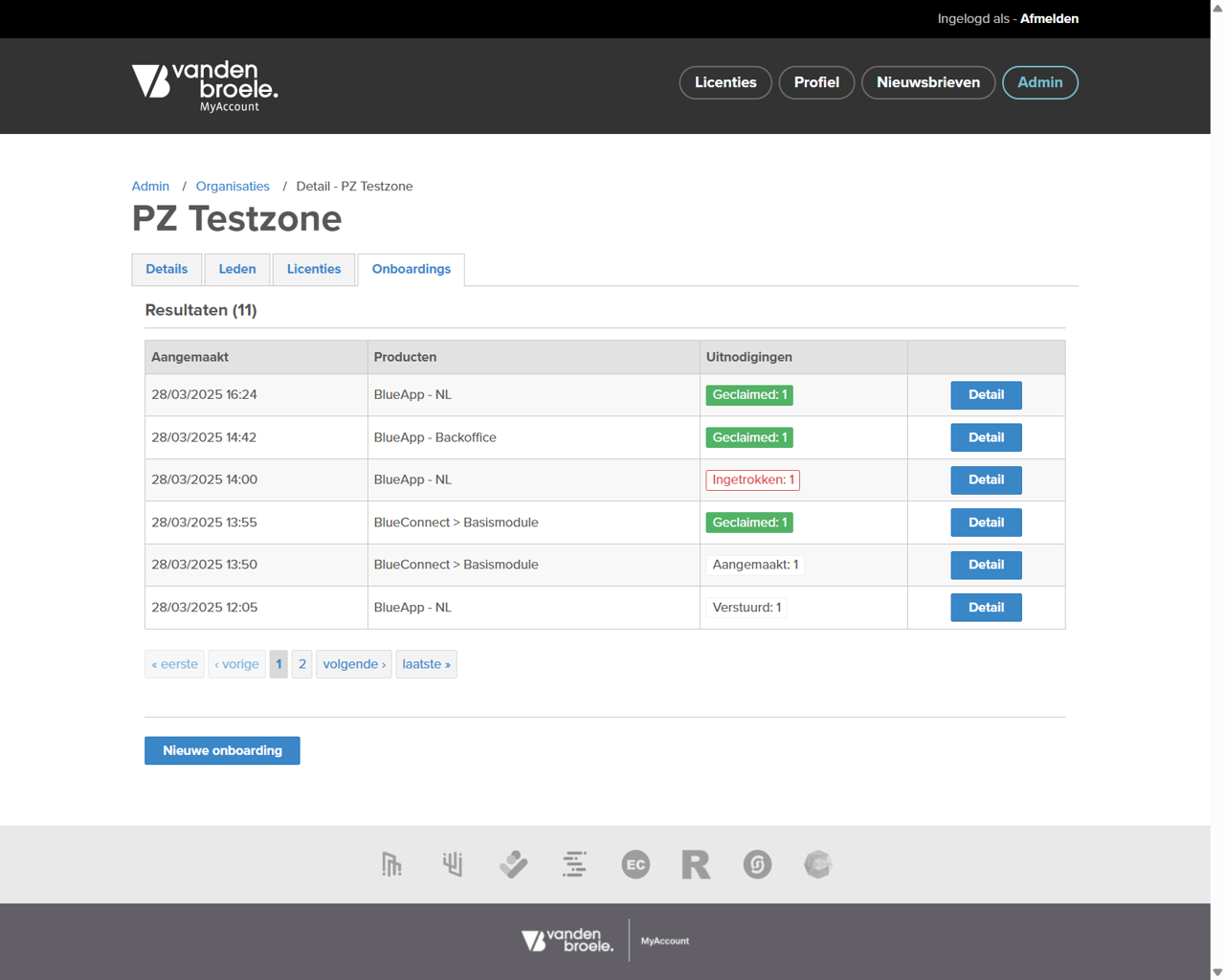
4.
Klik op de tab "Onboardings" en vervolgens op de knop "Nieuwe onboarding" onderaan het scherm om in één beweging (al dan niet) nieuwe MyAccount-gebruikers ...
... toe te voegen als lid van jouw organisatie in MyAccount.
... toegangsrechten te geven tot de BlueApp Backoffice-licentie van jouw zone.
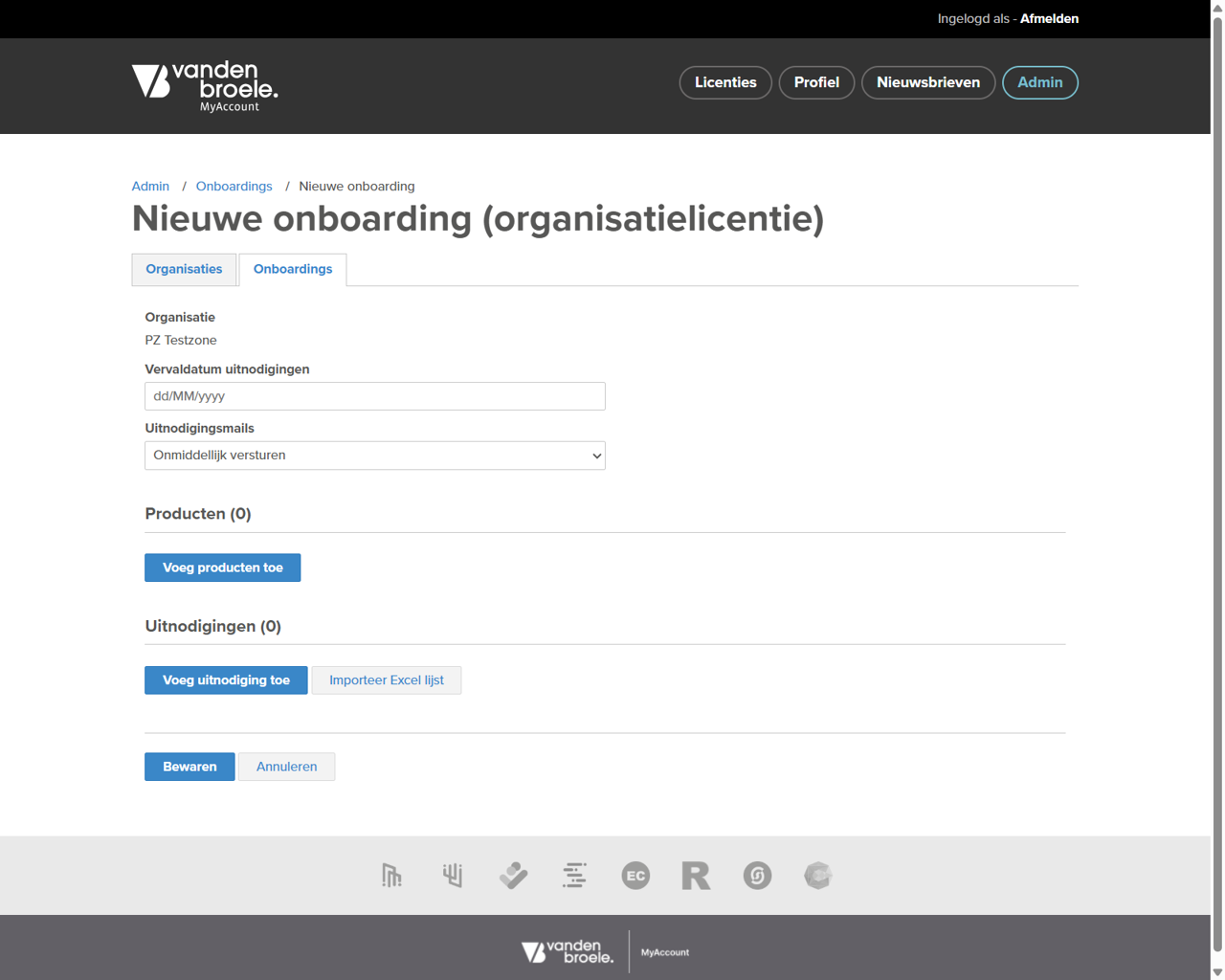
5.
Klik op de knop "Voeg producten toe".
Pas indien nodig/gewenst de velden "Vervaldatum uitnodigingen" en/of "Uitnodigingsmails" aan.
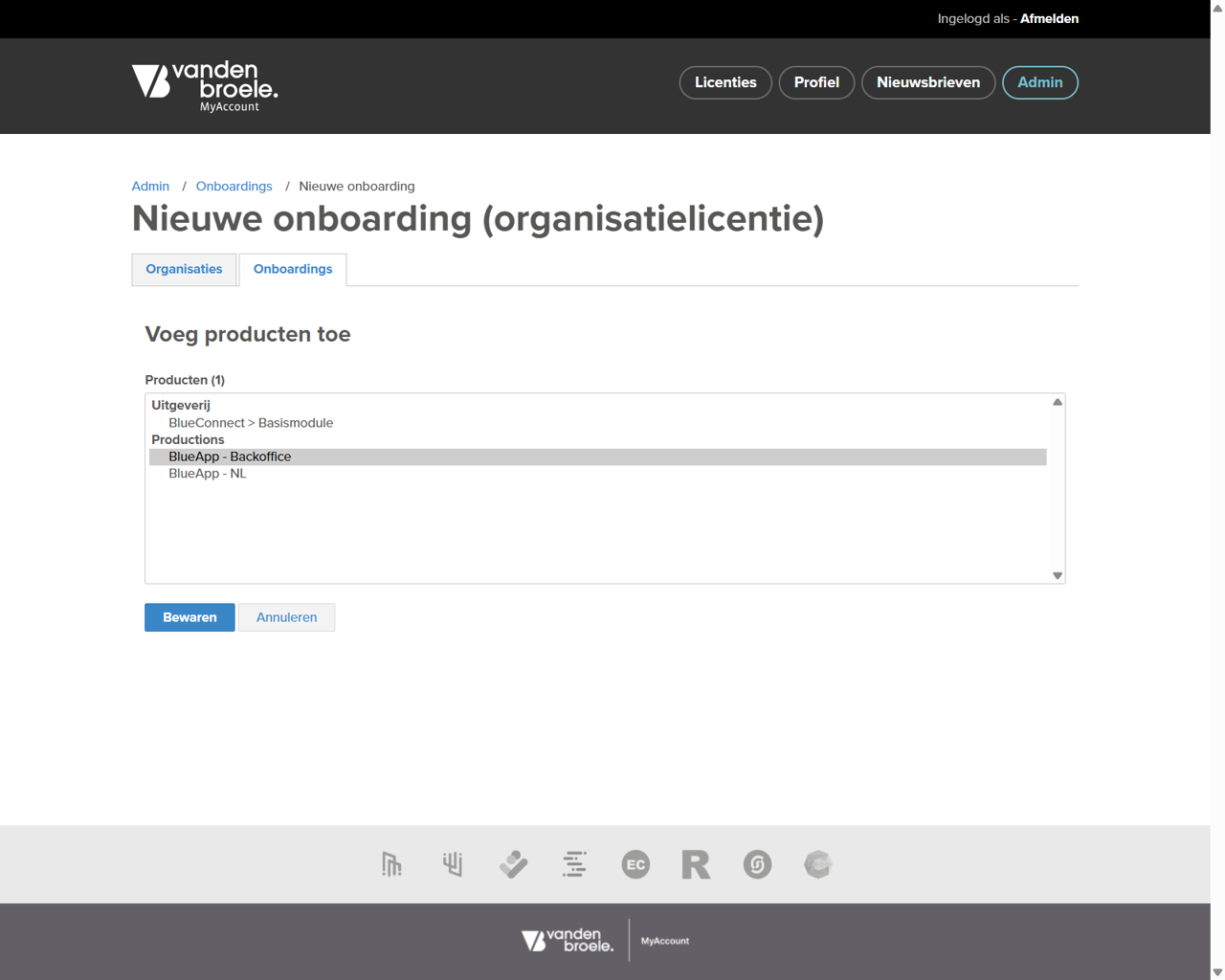
6.
Selecteer "Blueapp Backoffice" in de productlijst en klik op "Bewaren".
Je kan meerdere producten in één keer (de)selecteren door gebruik te maken van de bekende combinaties: klik op een rij en hou Ctrl (Windows) of Command (Mac) ingedrukt terwijl je alle producten selecteert die je wilt toevoegen. Om een doorlopende lijst te selecteren, klik je op een rij en hou je Shift ingedrukt terwijl je op de laatste rij klikt.
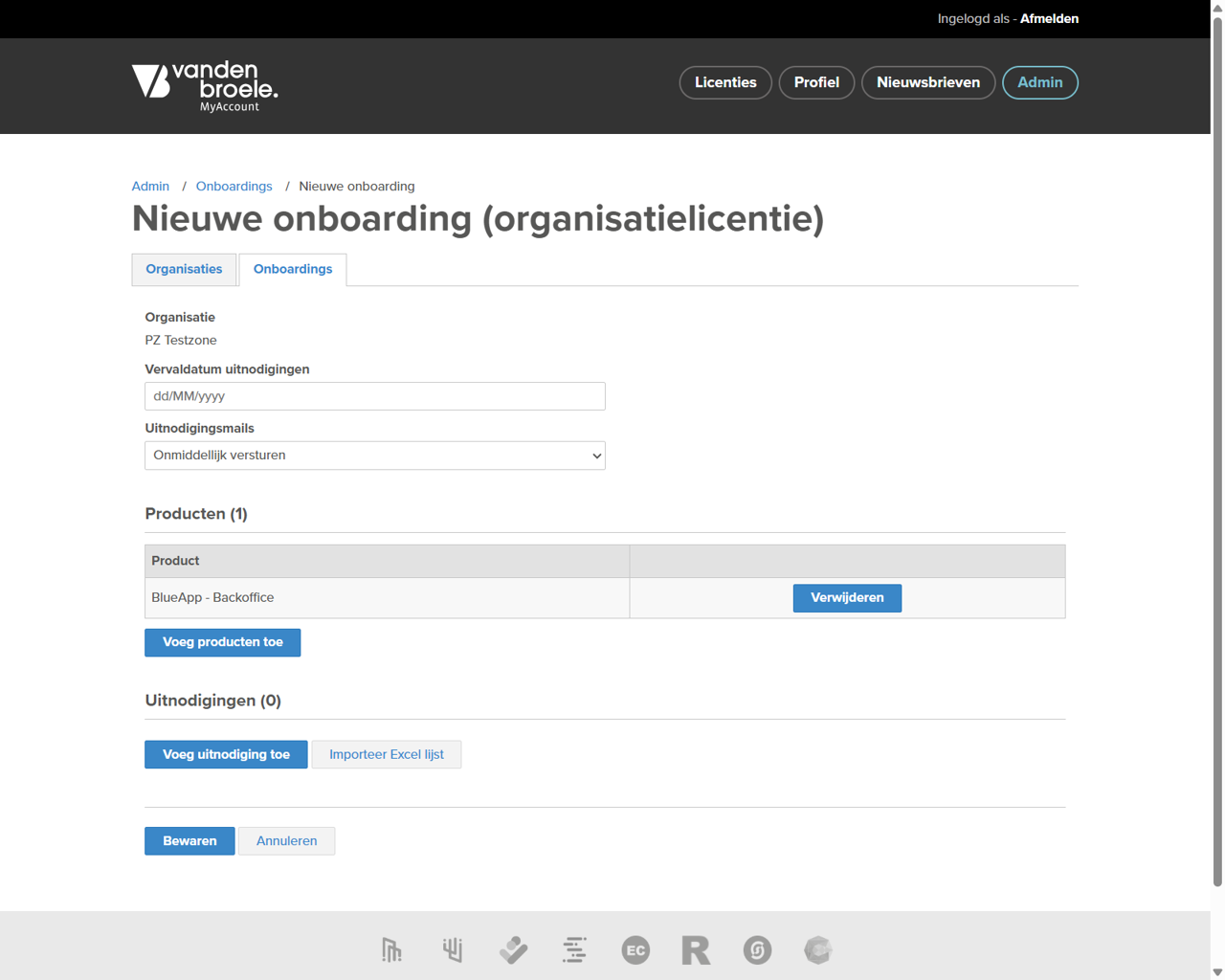
7.
Klik op de knop "Voeg uitnodiging toe" (zie stap 8) of "Importeer Excel lijst" (zie stappen 9 en 10).
Gebruik de knop "Voeg uitnodiging toe" als je slechts één of een handvol collega's wil onboarden.
Gebruik de knop "Importeer Excel lijst" als je met een minimum aan klikken heel wat collega's wil onboarden.
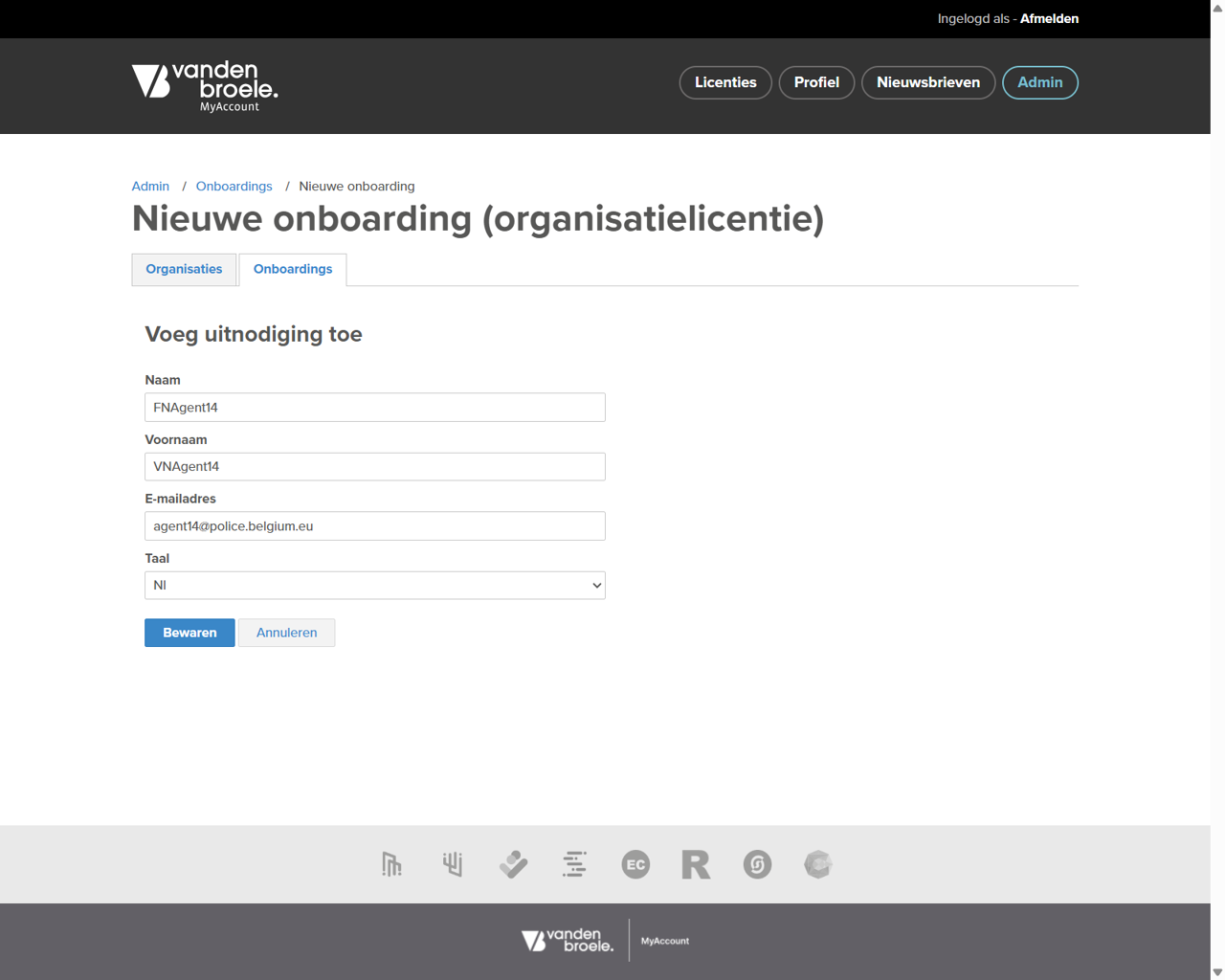
8.
Vul de nodige velden in en klik op "Bewaren" (ga verder naar stap 11).
Je belandt opnieuw op het voorgaande scherm. Klik hier opnieuw op "Voeg uitnodiging toe" als je nog een collega op deze manier wil onboarden.
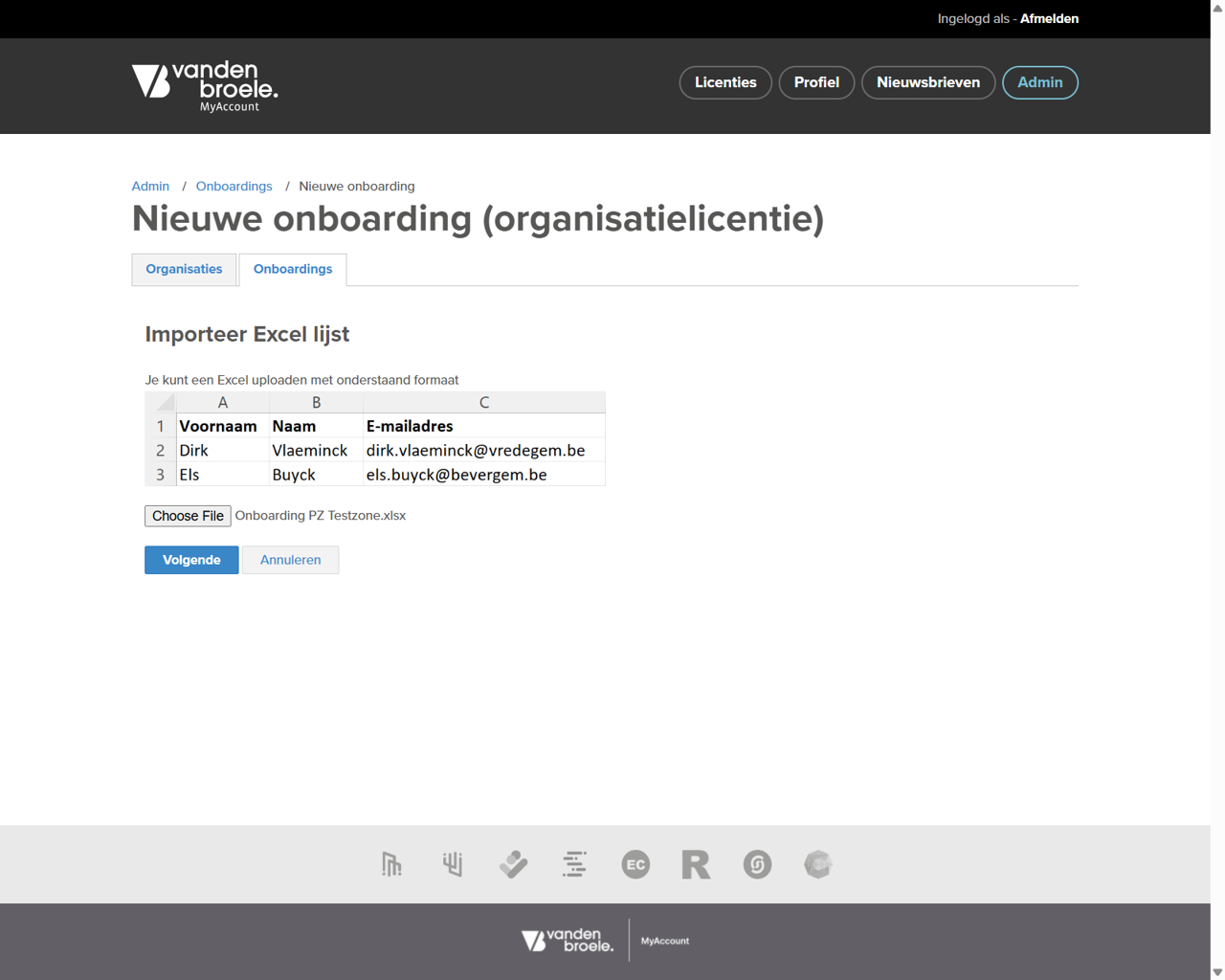
9.
Klik op de knop "Choose File" om een Excellijst te uploaden en klik vervolgens op "Volgende".
Stel een eenvoudige Excellijst op waarin je de gegevens opsomt van alle collega's die je ge-onboard wilt hebben. Die Excellijst hoeft maar drie kolommen te bevatten: "Voornaam", "Naam" en "E-mailadres". Voeg in die Excellijst zoveel rijen toe als nodig.
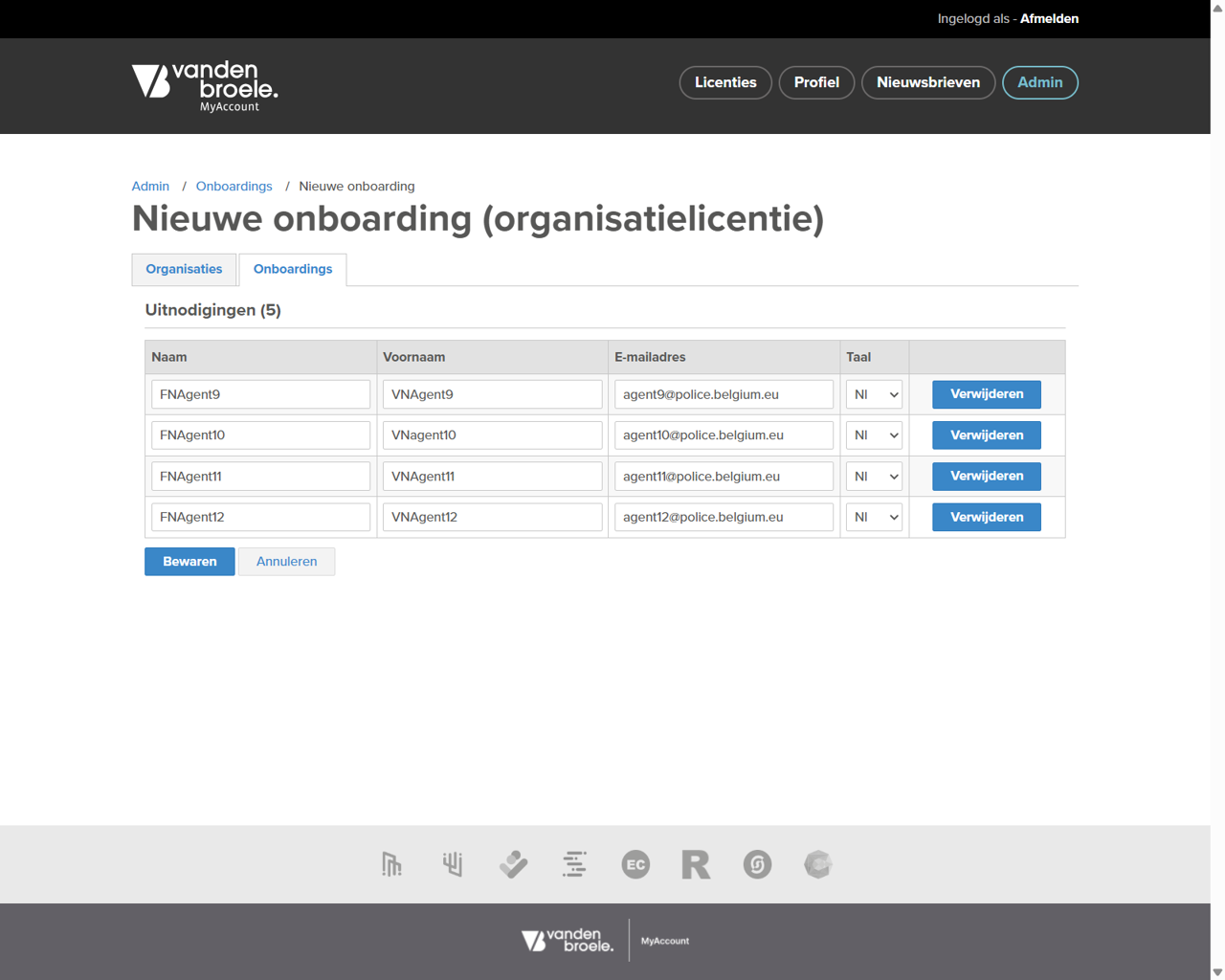
10.
Controleer of alle gegevens uit je excellijst correct werden geïmporteerd en klik vervolgens op "Bewaren".
Pas velden indien nodig aan. Of verwijder geïmporteerde rijen makkelijk met de knop "Verwijderen".
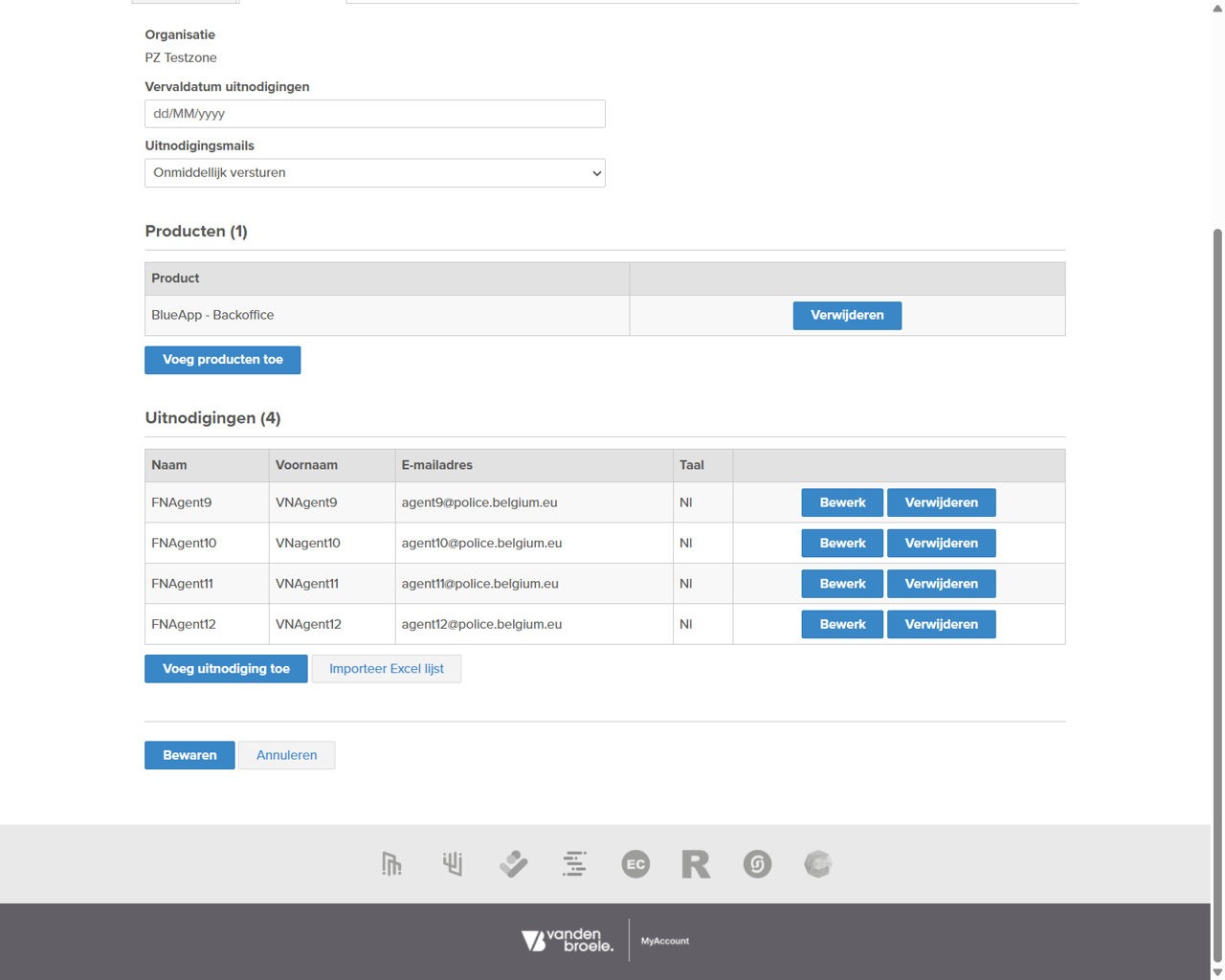
11.
Klik, nadat je de nodige producten en uitnodigingen hebt toegevoegd, onderaan het scherm op "Bewaren".
Er verschijnt een melding "Onboarding succesvol aangemaakt" in een grijs kader bovenaan het scherm.
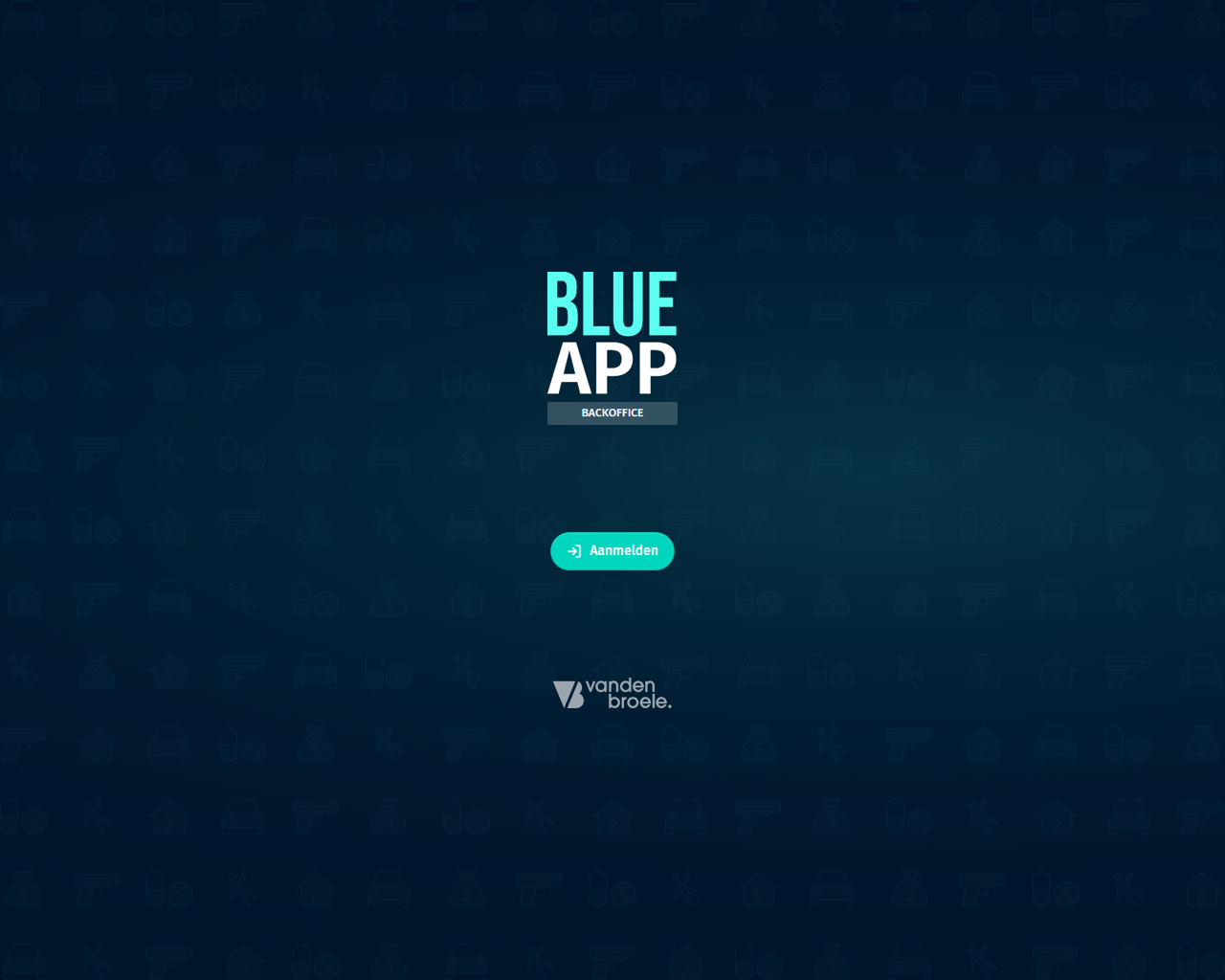
12.
Stuur een e-mail naar info@blueconnect.be met daarin de e-mailadressen van jouw collega's die in BlueApp Backoffice moeten kunnen werken.
Immers, jouw collega's die in BlueApp Backoffice als informatiebeheerders zullen werken, doen dat in hetzelfde allesomvattende systeem waarin heel veel andere mensen aan de slag zijn: redacteurs, experten, informatiebeheerders van andere zones, ...
Om fouten en ongelukken te vermijden, moet iedere gebruiker van BlueApp Backoffice dus ook in de backoffice zelf een gebruikersrol krijgen. Zonder zo'n gebruikersrol kan een collega niet aanmelden in BlueApp Backoffice, ook al beschikt hij/zij over de nodige toegangsrechten in MyAccount. En die rol kan enkel worden toegekend door het BlueApp-team.
Contacteer ons dus gerust via info@blueconnect.be als er één of meerdere collega's zo'n gebruikersrol nodig hebben: dan brengen we dit met enkele klikken in orde.
13.
Klaar!
Zijn alle voorgaande stappen doorlopen? Dan ontvangen alle collega's in kwestie, op de door jou ingegeven e-mailadressen, een e-mail van "myaccount@vdbconnect.be" met als onderwerp "Uitnodiging Vanden Broele". Die e-mail bevat een activatielink die naar het aanmeldscherm van MyAccount leidt.
- Wordt deze link aangeklikt door een collega die nog geen MyAccount-account heeft?
- Dan moet die collega eerst een account aanmaken via de knop "Maak een nieuwe account aan". Na het ingeven van de gevraagde gegevens krijgt hij/zij de melding te zien dat de BlueApp Backoffice-licentie succesvol werd geactiveerd (en wordt hij/zij op de achtergrond meteen ook lid van jouw organisatie in MyAccount).
- Dan moet die collega eerst een account aanmaken via de knop "Maak een nieuwe account aan". Na het ingeven van de gevraagde gegevens krijgt hij/zij de melding te zien dat de BlueApp Backoffice-licentie succesvol werd geactiveerd (en wordt hij/zij op de achtergrond meteen ook lid van jouw organisatie in MyAccount).
- Wordt deze link aangeklikt door een collega die al een MyAccount-account heeft, maar die nog geen lid was van jouw organisatie in MyAccount (bv. omdat hij/zij voorheen actief was in een andere politiezone)?
- Dan moet die collega gewoonweg aanmelden met zijn/haar vertrouwde MyAccount-credentials. Vervolgens krijgt hij/zij de melding te zien dat de BlueApp Backoffice-licentie succesvol werd geactiveerd (en wordt hij/zij op de achtergrond meteen ook lid van jouw organisatie in MyAccount).
Vanaf dan kunnen deze collega's via een webbrowser aanmelden in BlueApp Backoffice.
Tip!
Laat de collega's in kwestie weten dat ze een e-mail van "myaccount@vdbconnect.be" zullen ontvangen, en dat die weleens bij hun ongewenste berichten zou kunnen belanden. Zo vermijd je dat deze e-mail niet wordt opgepikt, of onterecht als spam of als phishingmail wordt beschouwd.
(Voor meer informatie hierover, raadpleeg de handleiding Aan de slag met de e-mail 'Uitnodiging Vanden Broele'.)
Over MyAccount
MyAccount is het licentie- en gebruikersbeheerplatform voor Vanden Broele-toepassingen zoals BlueConnect en BlueApp. Wie toegang wil/moet krijgen tot bv. BlueConnect en/of BlueApp, moet een persoonlijk MyAccount-account hebben én deel uitmaken van een organisatie (zoals een politiezone) die over de nodige MyAccount-licenties (zoals BlueConnect en/of BlueApp) beschikt.
Over Organisatie Admins in MyAccount
In MyAccount hebben gebruikers allemaal een bepaalde gebruikersrol binnen de organisatie(s) waarvan ze in MyAccount lid zijn. De meeste gebruikers zijn "standaard" leden van hun organisatie, maar gebruikers kunnen ook de rol van "Organisatie Admin" binnen hun organisatie hebben. Die gebruikers beschikken over de nodige rechten om in MyAccount de leden en/of de licenties van hun organisatie te beheren.
Gebruikers met admin-rechten beschikken in de menubalk van MyAccount over een extra knop "Admin". Zij kunnen ook andere collega's admin-rechten toekennen of ontnemen.
Over informatiebeheerders in BlueApp Backoffice
Informatiebeheerders zijn medewerkers van politiezones die - via BlueApp Backoffice - verantwoordelijk zijn voor het toevoegen en het beheren van relevante "zonale informatie" in BlueApp. Dat is informatie die specifiek bestemd is voor de BlueApp-gebruikers binnen de eigen politiezone, ter aanvulling of ter verduidelijking van de reeds gepubliceerde, algemenere informatie in BlueApp.
Vragen? Opmerkingen?
Toch nog vragen na het raadplegen van deze pagina? Opmerkingen over de bovenstaande informatie? Contacteer ons.


